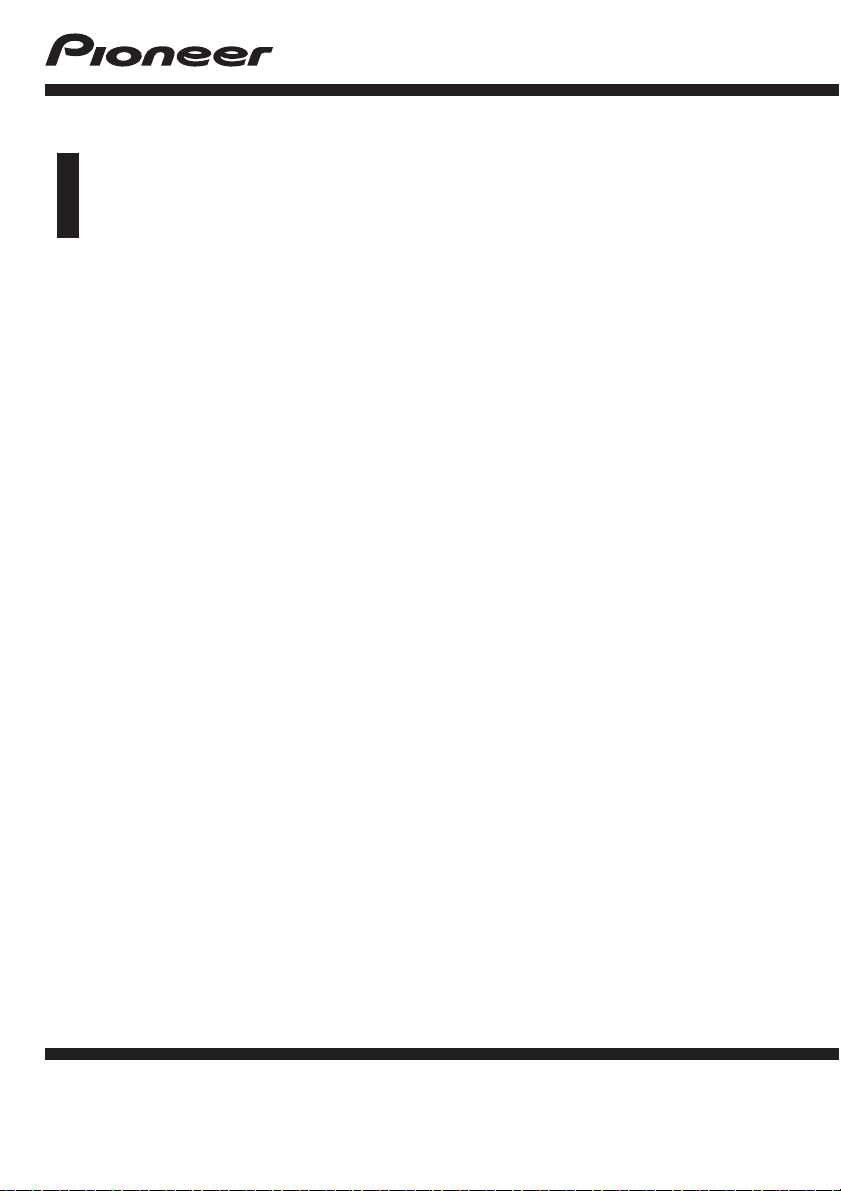
Käyttöohje
DVD RDS AV-VASTAANOTIN
AVH-X8600BT
Suomi
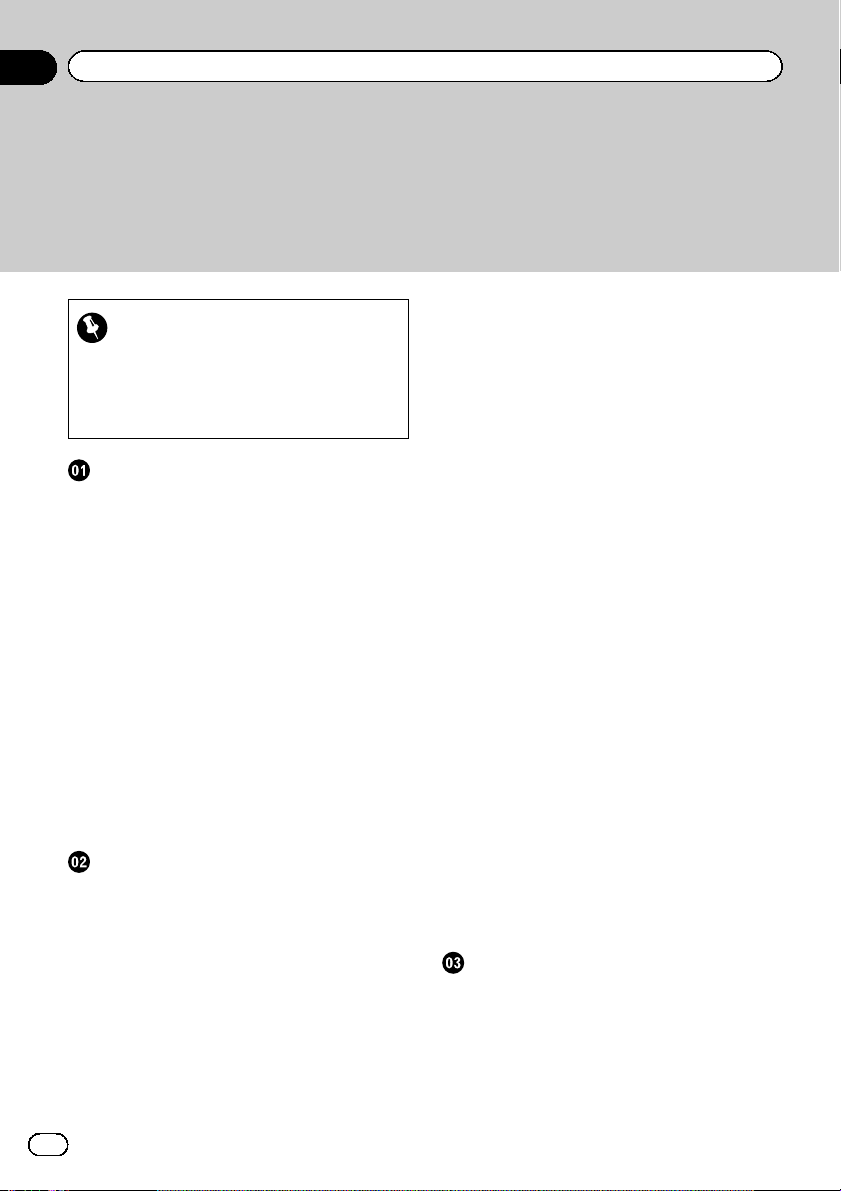
Sisältö
Kiitos siitä, että olet ostanut tämän Pioneer-tuotteen.
Lue nämä ohjeet huolella, jotta osaat käyttää laitettasi oikein. Kun olet lukenut ohjeet, säilytä tämä asiakirja helposti saatavilla myöhempää tarvetta varten.
– SD-muistikortin asettaminen ja
Tärkeää
Esimerkkiruudut saattavat poiketa varsinaisista
ruuduista, joita voidaan muuttaa ilman, että
toimintakyvyn ja toimintojen parannuksista ilmoitettaisiin etukäteen.
Turvallisuus
Tärkeitä turvallisuustietoja 8
Käsijarrun lukitus 9
– Turvallisen ajon varmistamiseksi 9
Näytön käyttö kytkettynä V OUT-
liitäntään 10
Akun tyhjenemisen esto 10
Taustanäkymäkamera 10
SD-korttipaikan käsittely 10
USB-liittimen käsittely 10
Ongelmatapauksissa 11
Vieraile sivustollamme 11
Tietoja tuotteesta 11
LCD-paneelin ja näytön suojaaminen 11
Sisäistä muistia koskevia huomautuksia 11
– Ennen ajoneuvon akun
irrottamista 11
– Pyyhittävät tiedot 11
– Mikroprosessorin nollaus 11
Tästä oppaasta 12
Perustoiminnot
Osien nimien ja toimintojen
tarkistaminen 13
Kaukosäädin 13
Järjestelmän suojaaminen varkaudelta 14
– Etupaneelin irrotus 14
– Etupaneelin kiinnitys 14
Nestekidenäytön paneelin käyttöä koskevia
huomautuksia 15
Nestekidenäytön kulman säätö 15
Median asettaminen/irrottaminen/
liittäminen 15
– Levyn asettaminen sisään ja
poistaminen 16
poistaminen 16
– iPodin liittäminen ja irrottaminen 16
– USB-tallennuslaitteen liittäminen ja
irrottaminen 17
Käynnistys ja sammutus 17
Ensimmäisen käynnistyksen yhteydessä 17
Normaali asetus 17
Näytön sammuttaminen 18
Näyttöjen käyttö 20
– Näyttöruutujen välillä vaihtaminen
kosketuspaneelin näppäimiä
käyttämällä 20
– Näyttöruutujen välillä vaihtaminen
laitenäppäimiä käyttämällä 21
Tuetut AV-lähteet 21
AV-toimintonäytön näyttäminen 22
– Etuosan lähteen valitseminen AV-
lähteen valintanäytöstä 22
– Etuosan lähteen valitseminen
lähdenäytöstä 22
– Takaosan lähteen valitseminen 23
AV-lähteen sammuttaminen 23
Lähdekuvakkeiden näyttöjärjestyksen
muuttaminen 23
Lähdenäppäinten näyttöjärjestyksen
muuttaminen 23
Kosketuspaneelin käyttö 24
– Yhteisen kosketuspaneelin näppäimien
käyttö 24
– Luettelonäyttöjen käyttäminen 24
– Aikapalkin käyttäminen 24
– Virtuaalisen näppäimistön
käyttäminen 24
Bluetooth-laitteen rekisteröinti ja
yhdistäminen
Tiedonsiirtolaitteiden valmistelut 25
Bluetooth-laitteiden rekisteröiminen 25
– Lähellä olevien Bluetooth-laitteiden
hakeminen 25
– Laiteparien muodostaminen Bluetooth-
laitteista 26
2
Fi
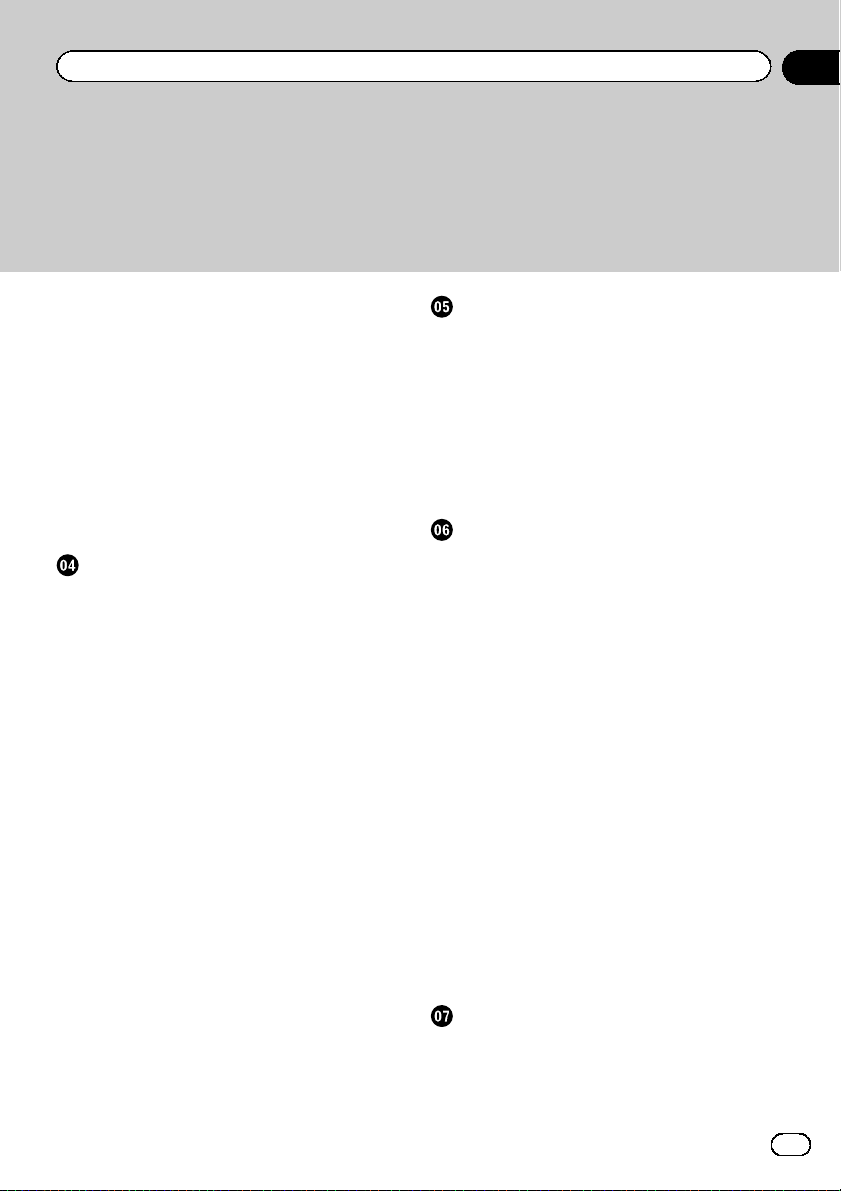
Sisältö
– Yhteyden automaattinen luominen
Bluetooth-laitteeseen 27
– Rekisteröidyn laitteen poistaminen 27
Rekisteröidyn Bluetooth-laitteen
yhdistäminen manuaalisesti 27
Näkyvyyden vaihtaminen 28
Langattoman Bluetooth-yhteyden PIN-koodin
syöttäminen 28
Bluetooth-laitteen osoitteen näyttäminen 29
Bluetooth-muistin tyhjentäminen 29
Bluetooth-ohjelmiston päivittäminen 29
Bluetooth-ohjelmistoversion
näyttäminen 30
Handsfree-puhelujen käyttäminen
Puhelinvalikon näyttäminen 31
– Kosketuspaneelin näppäimet 31
– Ruudun lukeminen 31
Soittaminen 31
– Suoravalinta 32
– Puhelinluettelossa olevaan numeroon
soittaminen 32
– Puhelinnumeron valitseminen
historiasta 33
– Esivalintaluettelojen käyttäminen 34
Puhelun saapuminen 34
– Puheluun vastaaminen 35
Valinnan vahvistusnäytön
pienentäminen 35
Puheluasetusten muuttaminen 35
– Vastaaminen puheluun
automaattisesti 35
– Soittoäänen vaihtaminen 36
– Nimien kääntäminen
puhelinluettelossa 36
– Yksityisen tilan asettaminen 36
– Äänenvoimakkuuden säätäminen
toisessa päässä 36
Äänentunnistustoiminnon käyttäminen
(iPhone) 36
Huomautuksia handsfree-puheluista 37
iPodin/iPhonen tai älypuhelimen
asetustoiminto
iPodin/iPhonen tai älypuhelimen asetusten
perusvaiheet 39
Laitteen liitäntämenetelmän
asettaminen 39
iPod-yhteensopivuus 39
Android™-laitteiden yhteensopivuus 40
MirrorLink-laitteen yhteensopivuus 40
Tietoja kunkin laitteen liitännöistä ja
toiminnoista 41
Radion käyttö
Kosketuspaneelin näppäimien käyttö 43
Ruudun lukeminen 43
Aloitustoimenpide 44
Kaistan valinta 44
Manuaalinen viritys 44
Automaattiviritys 44
Esiasetetun aseman valitseminen
esiasetettujen asemien luettelosta 45
Lähetystaajuuksien tallentaminen 45
Voimakkaimpien asemien tallentaminen 45
Voimakkaiden taajuuksien virittäminen 45
Liikennetiedotusten vastaanottaminen 46
Uutislähetyksen automaattisen
vastaanottamisen käyttö 47
Vaihtuvien taajuuksien (AF) virittäminen 47
Asemien rajoittaminen alueelliseen
ohjelmistoon 48
Automaattisen PI-haun kytkeminen 48
– Esiasetettujen asemien automaattisen
PI-haun aktivoiminen 48
FM-virittimen äänenlaadun vaihtaminen 48
Tallentaa kappaleen tiedot iPodiin (iTunes-
tagit) 49
Käyttö laitepainikkeilla 49
Levyn toistaminen
Kosketuspaneelin näppäimien käyttö
(ääni) 50
Kosketuspaneelin näppäimien käyttö
(video) 50
Näytön lukeminen (ääni) 51
3
Fi
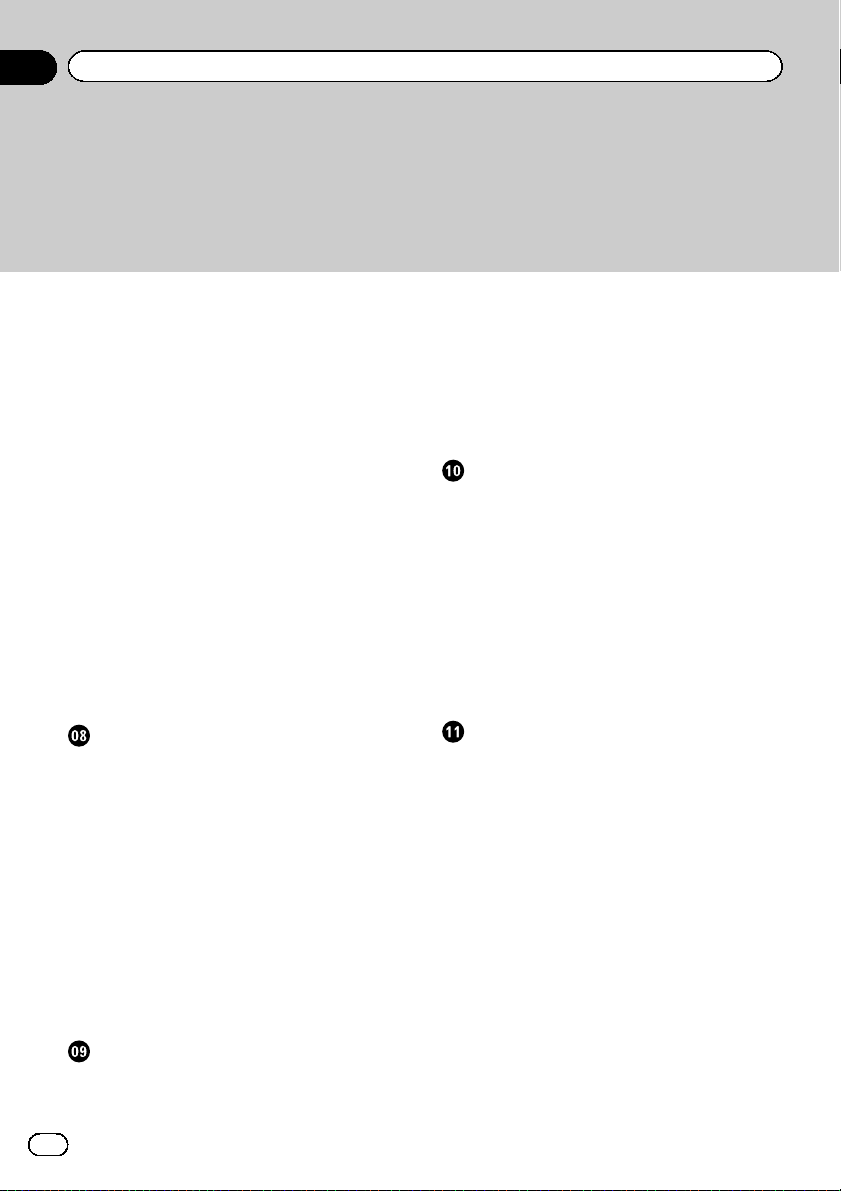
Sisältö
Näytön lukeminen (video) 52
Aloitustoimenpide 52
Tiedostojen valitseminen
tiedostonimiluettelosta 53
Kappaleiden toisto satunnaisessa
järjestyksessä 53
Uusintatoistoalueen asettaminen 53
Mediatiedostotyypin vaihtaminen 54
Toistettavan osan etsiminen 54
DVD-valikon käyttö 54
Tekstityskielen vaihtaminen 54
Äänikielen vaihtaminen 55
Kuva kuvalta-toisto 55
Hidastustoisto 55
Palaaminen määritettyyn kohtaukseen 55
Toiston jatkaminen (kirjanmerkki) 56
DVD-valikon käyttäminen kosketuspaneelin
näppäimillä 56
Monikuvakulma-DVD-näytön
vaihtaminen 56
Äänilähdön valitseminen 56
Käyttö laitepainikkeilla 57
Pakattujen äänitiedostojen toistaminen
Kosketuspaneelin näppäimien käyttö 58
Ruudun lukeminen 59
Käynnistystoimenpiteet (levy) 60
Käynnistystoimenpiteet (USB/SD) 60
Selaustilan vaihtaminen 60
Tiedostojen valitseminen
tiedostonimiluettelosta 61
Tiedoston valitseminen parhaillaan
toistettavaan kappaleeseen liittyvästä
luettelosta (linkkihaku) 61
Tiedostojen toisto satunnaisessa
järjestyksessä 62
Uusintatoistoalueen asettaminen 62
Mediatiedostotyypin vaihtaminen 62
Käyttö laitepainikkeilla 62
Pakattujen videotiedostojen toistaminen
Kosketuspaneelin näppäimien käyttö 63
Ruudun lukeminen 64
Käynnistystoimenpiteet (levy) 64
Käynnistystoimenpiteet (USB/SD) 64
Tiedostojen valitseminen
tiedostonimiluettelosta 64
Uusintatoistoalueen asettaminen 65
Kuva kuvalta-toisto 65
Hidastustoisto 65
Mediatiedostotyypin vaihtaminen 65
Käyttö laitepainikkeilla 66
Pakattujen still-kuvatiedostojen
toistaminen
Kosketuspaneelin näppäimien käyttö 67
Ruudun lukeminen 67
Aloitustoimenpide 68
Tiedostojen valitseminen
tiedostonimiluettelosta 68
Tiedostojen toisto satunnaisessa
järjestyksessä 68
Uusintatoistoalueen asettaminen 68
Mediatiedostotyypin vaihtaminen 69
Diaesityksen kuvan keston asettaminen 69
Käyttö laitepainikkeilla 69
iPodin käyttäminen
Kosketuspaneelin näppäimien käyttö
(ääni) 70
Kosketuspaneelin näppäimien käyttö
(video) 70
Näytön lukeminen (ääni) 71
Näytön lukeminen (video) 71
Aloitustoimenpide 72
Sekoitustoiston asettaminen 72
Uusintatoistoalueen asettaminen 72
Kappaleiden tai videolähteiden valitseminen
soittolistan näytöstä 73
Tämän järjestelmän iPod-toiminnon
käyttäminen iPodilla 74
Äänikirjan toiston nopeuden
muuttaminen 74
Parhaillaan toistettavaan kappaleeseen
liittyvien luetteloiden näyttäminen
(linkkihaku) 74
Käyttö laitepainikkeilla 74
4
Fi
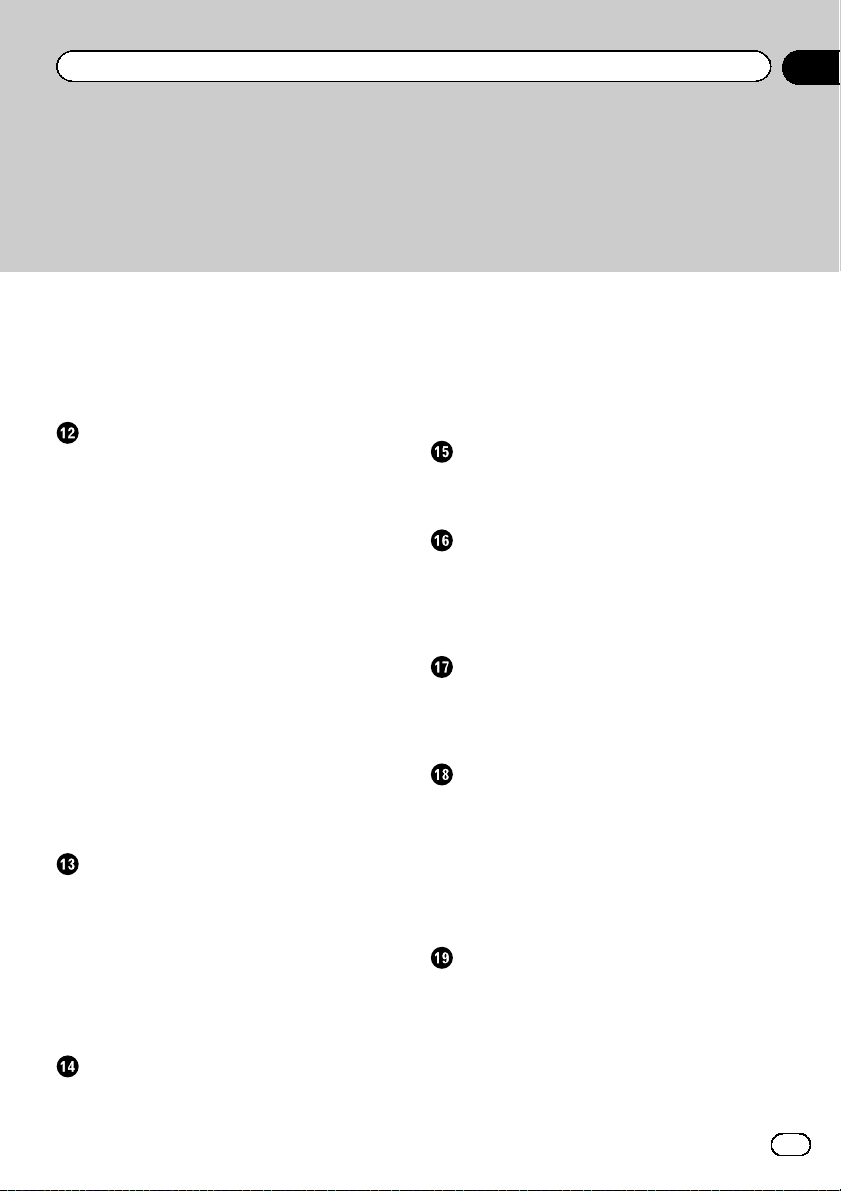
Sisältö
Musiikin toistaminen muusta
musiikkisovelluksesta kuin iPod music,
esimerkiksi iPod-lähteestä 75
– Kosketuspaneelin näppäimien
käyttö 75
– Ruudun lukeminen 75
iPhonen ja älypuhelinsovellusten
käyttäminen
AppRadio Mode:n käyttäminen 76
– Kosketuspaneelin näppäimien
käyttäminen (sovellusohjauksen
sivupalkki) 76
– Aloitustoimenpide 77
– Näppäimistön käyttö 78
– Kuvakoon säätäminen (älypuhelimen
käyttäjät) 79
– Sovelluksen kuvan näyttäminen
(iPhone ja 30-nastainen liitin) 79
– Sovelluksen kuvan näyttäminen
(iPhone ja Lightning-liitin) 80
– Sovelluksen kuvan näyttäminen
(älypuhelin) 80
MirrorLink:n käyttäminen 80
– Kosketuspaneelin näppäimien
käyttäminen (sovellusohjauksen
sivupalkki) 81
– Aloitustoimenpide 81
Äänen miksaustoiminnon käyttäminen 81
Aha-radion käyttö
Kosketuspaneelin näppäimien käyttö 83
Ruudun lukeminen 84
Aloitustoimenpide 84
– 30-nastaisella liittimellä varustetun
iPhonen käyttäjille 84
– Lightning-liittimellä varustetun iPhonen
käyttäjille 85
– Älypuhelimen käyttäjille 85
Käyttö laitepainikkeilla 85
Bluetooth-audiosoittimen käyttö
Kosketuspaneelin näppäimien käyttö 86
Ruudun lukeminen 87
Aloitustoimenpide 87
Tiedostojen valitseminen
tiedostonimiluettelosta 88
Tiedostojen toisto satunnaisessa
järjestyksessä 88
Uusintatoistoalueen asettaminen 88
Käyttö laitepainikkeilla 88
HDMI-lähteen käyttäminen
Kosketuspaneelin näppäimien käyttö 89
Ruudun lukeminen 89
Aloitustoimenpide 89
AUX-lähteen käyttäminen
Kosketuspaneelin näppäimien käyttö 90
Ruudun lukeminen 90
Aloitustoimenpide 90
Videosignaalin asetus 91
Toimintonäytön vaihtaminen 91
AV-tulon käyttäminen
Kosketuspaneelin näppäimien käyttö 92
Ruudun lukeminen 92
Aloitustoimenpide 92
Videosignaalin asetus 93
MIXTRAX-toiminnon käyttö
MIXTRAX-toiminto 94
Kosketuspaneelin näppäimet 94
Kohteen valitseminen kappaleiden
toistamista varten 94
Toistamatta jätettävien kappaleiden
valitseminen 95
Toisto-osuuden määrittäminen 95
Vilkkuvan kuvion asettaminen 95
Järjestelmän asetukset
FM-viritysaskeleen asettaminen 96
Bluetooth-audiolähteen aktivoiminen 96
Ever scroll -toiminnon asettaminen 96
AV-tulon asettaminen 96
Peruutuskameran asettaminen 97
– Peruutuskameran aktivoinnin
asettaminen 97
5
Fi
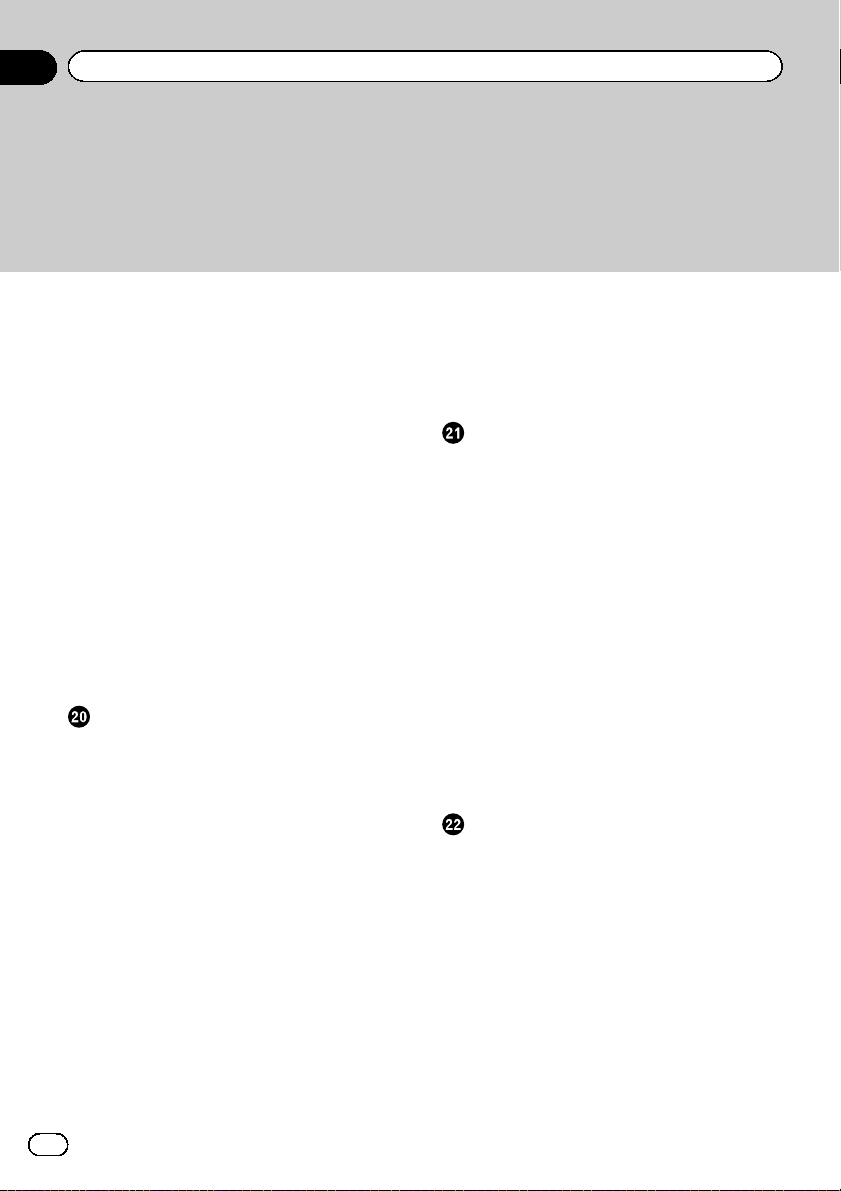
Sisältö
– Peruutuskameran napaisuusasetuksen
säätäminen 98
Kameranäkymä-tilan kameran
asettaminen 98
Pysäköintiavun ohjeiden näyttäminen 98
Taustanäkymäkuvan opasviivojen asetus 99
Vikasietotilan asettaminen 100
Demonäytön sammuttaminen 100
Järjestelmän kielen valitseminen 100
Ilmastoinnin ohjaustilan näytön kääntäminen
päinvastaiseksi 101
iPhone-sovelluksen näppäimistökielen
asettaminen 101
Merkkiäänen asettaminen 102
Kosketuspaneelien vastepaikkojen
säätäminen (kosketuspaneelin
kalibrointi) 102
Kuvan säätö 102
Laiteohjelmiston version näyttäminen 104
Laiteohjelmiston päivittäminen 104
Johtoliitäntöjen tarkistaminen 104
Äänisäädöt
Häivytyksen/tasapainon säädön
käyttäminen 106
Tasapainon säädön käyttö 106
Äänen vaimennuksen/hiljennyksen
kytkeminen 107
Äänitasojen säätö 107
Suodattimen säätö 109
– Etu- ja takakaiutinlähdön
säätäminen 109
– Subwoofer-lähdön käyttäminen 109
Kuunteluasennon valitseminen 110
Kaiuttimien äänen lähtötason
hienosäätö 110
Aikakohdistuksen säätö 111
Taajuskorjaimen käyttö 112
– Taajuuskorjaimen käyrien
hakeminen 112
– Taajuuskorjauskäyrien
mukauttaminen 113
– Automaattisesti säädetyn
taajuuskorjaimen käyttäminen 113
6
Fi
Taajuuskorjaimen käyrän automaattinen
säätäminen (Auto EQ) 114
– Ennen automaattisen taajuuskorjain-
toiminnon käyttämistä 114
– Automaattisen taajuuskorjauksen
(Auto EQ) suorittaminen 115
Aihe-valikko
Valaistuksen värin asettaminen 117
– Värin valitseminen esiasetetuista
väreistä 117
– Käyttäjän määrittämän värin
luominen 117
Taustakuvan valinta 118
– Taustakuvan vaihtaminen ulkoiseen
laitteeseen (USB/SD) tallennettuun
kuvaan 118
Teeman värin valinta 119
Kellokuvan valitseminen 119
Esiasetetun käynnistysnäytön
vaihtaminen 119
– Käynnistysnäytön kuvan vaihtaminen
ulkoiseen laitteeseen (USB/SD)
tallennettuun kuvaan 119
Asetusten kopioiminen 120
–“Teema”-asetusten vieminen 120
–“Teema”-asetusten tuominen 120
Videosoittimen asettaminen
Ensisijaisten kielien asettaminen 122
– Tekstityskielen asettaminen 122
– Äänikielen asettaminen 122
– Valikkokielen asettaminen 122
Kulmakuvakkeen näytön asettaminen 123
Kuvasuhteen asettaminen 123
Lapsilukon asettaminen 124
– Koodinumeron ja tason asetus 124
DivX VOD -rekisteröintikoodin
näyttäminen 124
DivX VOD -rekisteristäpoistokoodin
näyttö 125
DVD-levyjen automaattinen toisto 125
Peruutuskameran videosignaalin
asettaminen 126
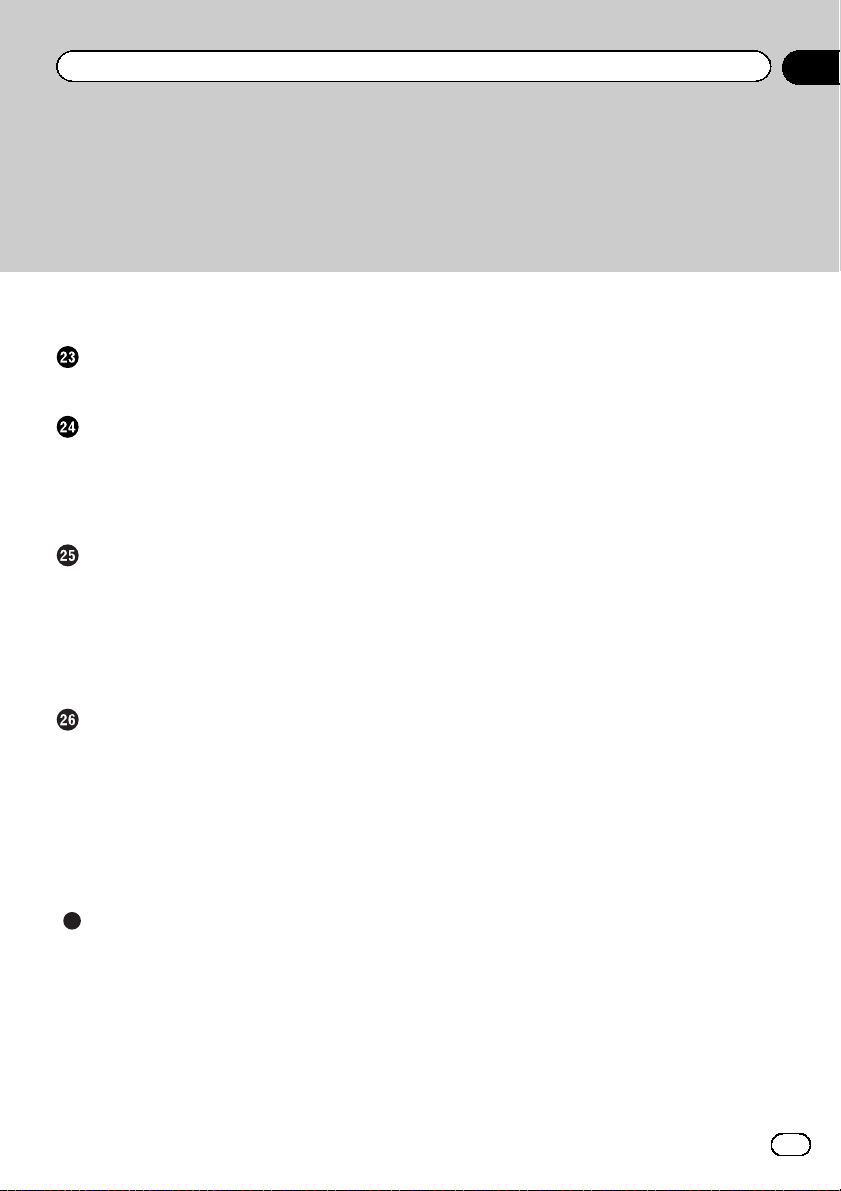
Sisältö
Videolähtömuodon asettaminen 126
DVD-levyjen kielikoodikaavio 127
Suosikit-valikko
Pikakuvakkeen valitseminen 128
Pikakuvakkeen poistaminen 128
Ajoneuvon varusteiden toimintatilan
näyttäminen
Esteen havaitsemistietojen
näyttäminen 129
Ilmastoinnin ohjauspaneelin toimintatilan
näyttäminen 129
Yleiset toiminnot
Kellonajan ja päivämäärän
asettaminen 131
Tallentaa kappaleen tiedot iPodiin (iTunes-
tagit) 131
“Sound Retriever” -toiminnon
asettaminen 132
Laajakuvatilan muuttaminen 132
Muut toiminnot
Videon valitseminen takaosan näytölle 134
Varkaudenestotoiminnon asettaminen 134
– Salasanan asettaminen 134
– Salasanan antaminen 135
– Salasanan poistaminen 135
– Unohtunut salasana 135
Järjestelmän asetusten palauttamisen
oletusasetuksiin 135
– Oletusasetusten palauttaminen 136
Liite
Vianmääritys 137
Virheviestit 139
Levyjen käsittely ja huolto 142
– Sisäänrakennettu asema ja
huolto 143
– Levyn toiston ympäröivät
olosuhteet 143
Toistettavat levyt 143
– DVD-Video ja CD 143
– AVCHD-tallennetut levyt 144
– DualDisc-levyn toistaminen 144
– Dolby Digital 144
Tarkempia tietoja toistettavasta
mediasta 144
– Yhteensopivuus 144
– Median yhteensopivuuskaavio 147
Bluetooth 151
SDHC 151
WMA/WMV 151
DivX 151
AAC 152
Android™ 152
MirrorLink 152
Tarkempia tietoja koskien liitettyjä iPod-
laitteita 152
– iPod ja iPhone 152
– Lightning 152
– App Store 153
– iOS 153
– iTunes 153
Sovelluspohjaisen liitetyn sisällön
käyttäminen 153
– Aha Radio 153
HDMI 153
MHL 153
Videoiden katselua koskeva huomautus 154
DVD-Video-levyjen katselua koskeva
huomautus 154
MP3-tiedostojen käyttöä koskeva
huomautus 154
Nestekidenäytön oikea käyttö 154
– Nestekidenäytön käsittely 154
– Nestekidenäyttö (LCD) 154
– Nestekidenäytön huolto 154
– LED-taustavalo 155
Tekniset tiedot 156
7
Fi
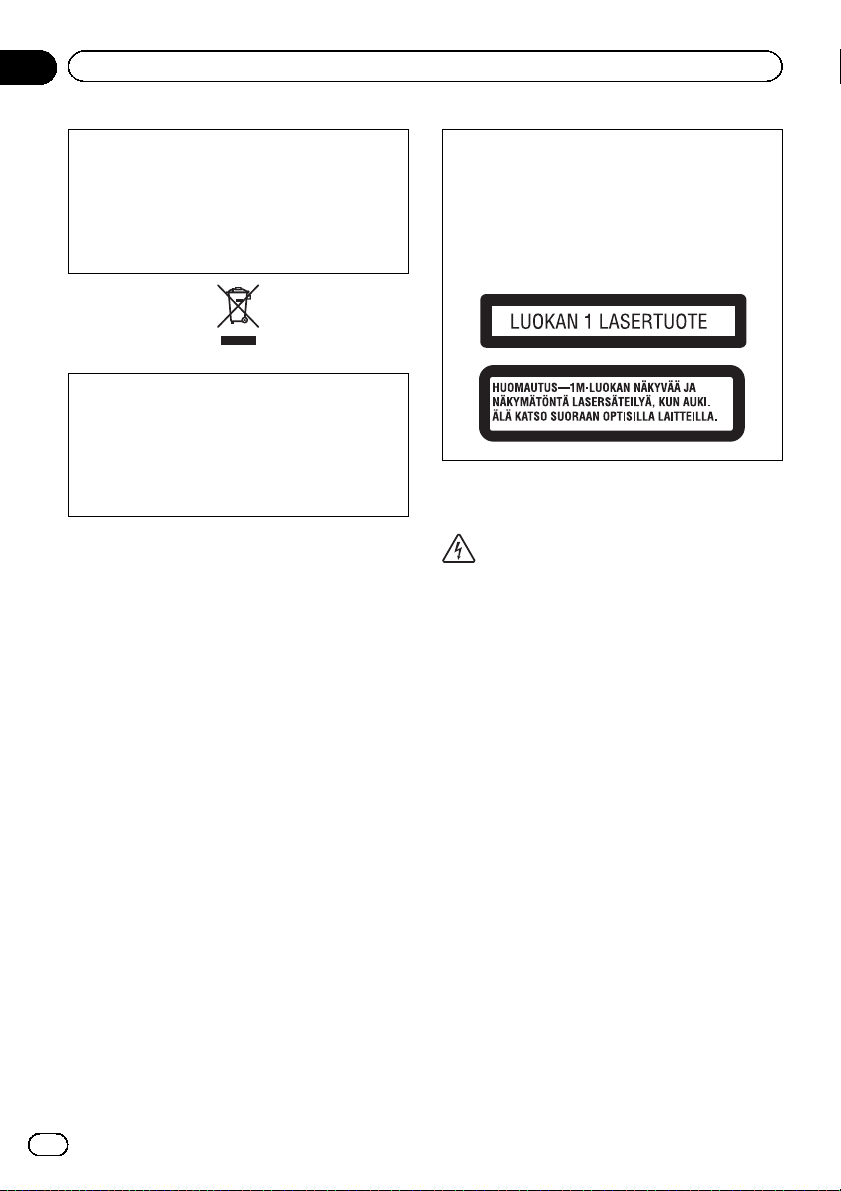
Kappale
01
Turvallisuus
Tiettyjen valtioiden ja hallintoalueiden lainsäädäntö saattaa kieltää tämän tuotteen sijoittamisen ajoneuvoon tai käytön tai rajoittaa sitä.
Noudata tuotteen käytössä, asennuksessa ja
toiminnoissa kaikkia sovellettavia lakeja ja
määräyksiä.
Jos haluat hävittää laitteen, älä hävitä sitä kotitalousjätteen mukana. Käytetyille elektroniikkaromuille on oma erillinen keräysjärjestelmänsä
lainsäädännön mukaisesti, joka edellyttää laitteiden oikeaa käsittelyä, hävittämistä ja kierrätystä.
Euroopan unionin, Sveitsin ja Norjan kotitaloudet voivat palauttaa elektroniikkaromun maksutta erityisiin keräyspisteisiin tai
jälleenmyyjälle (ostaessasi vastaavan tuotteen
tilalle). Niissä maissa, joita ei ole mainittu
edellisessä luettelossa, on otettava yhteyttä
paikallisviranomaisiin oikean hävittämistavan
selvittämiseksi. Hävittämällä laitteen oikein
varmistat, että se käsitellään, otetaan talteen
ja kierrätetään oikealla tavalla mahdollisten
ympäristölle ja ihmisille vaarallisten vaikutusten eliminoimiseksi.
MUISTUTUS
Tämä laite on Luokan 1 lasertuote, joka on luokiteltu lasertuotteiden turvallisuuden määrittävässä direktiivissä IEC 60825-1:2007. Laitteessa
on laserdiodi, jonka luokitus on yli 1M. Jatkuvan turvallisuuden varmistamiseksi älä yritä irrottaa suojuksia tai yritä avata laitetta.
Tärkeitä turvallisuustietoja
VAROITUS
! Älä yritä asentaa tai huoltaa laitetta itse. Jos
laitteen asentaa tai huoltaa henkilö, jolla ei ole
koulutusta ja kokemusta sähköasennuksista
ja autojen lisävarusteiden asennuksista, hän
voi altistua sähköiskulle, tapaturmille ja muille
vaaratekijöille.
! Älä anna tuotteen joutua kosketuksiin nestei-
den kanssa. Siitä voi aiheutua sähköisku. Nesteiden kanssa kosketuksiin joutumisesta
saattaa aiheutua myös laitevaurio, savua ja ylikuumenemista.
! Jos nestettä tai muita aineita pääsee laitteen
sisälle, pysäköi ajoneuvo turvalliseen paikkaan
ja sammuta moottori (ACC OFF). Ota yhteyttä
jälleenmyyjään tai lähimpään valtuutettuun
Pioneer-huoltoon. Älä käytä tuotetta tässä tilassa, sillä se voi aiheuttaa tulipalon, sähköiskun tai muun toimintahäiriön.
! Jos havaitset tuotteesta lähtevän savua, vie-
rasta ääntä tai hajua tai muita vian merkkejä
nestekidenäytössä, sammuta laite välittömästi
ja ota yhteyttä jälleenmyyjään tai lähimpään
valtuutettuun Pioneer-huoltoon. Tuotteen käyttö tässä tilassa voi aiheuttaa järjestelmän pysyvän vioittumisen.
8
Fi
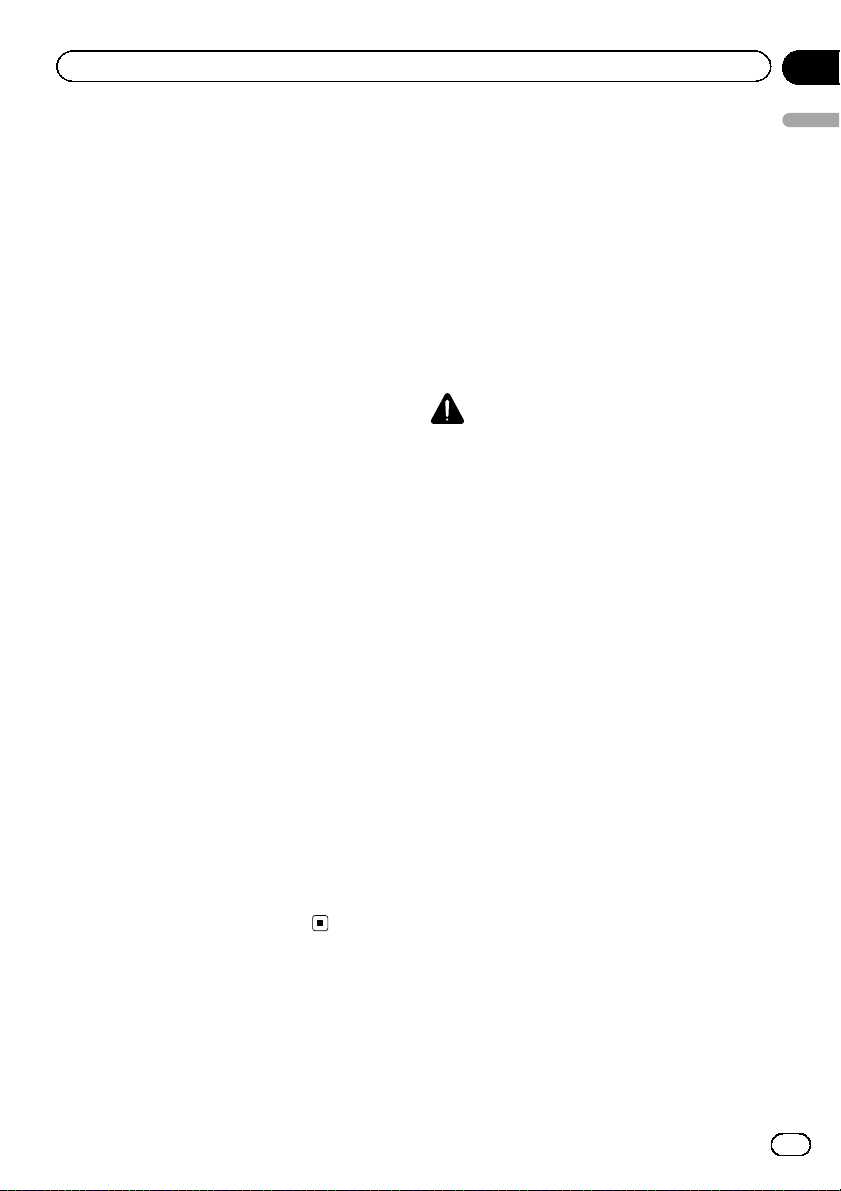
Turvallisuus
Kappale
01
! Älä pura tai muokkaa tuotetta, koska sen sisäl-
lä on korkeajännitteisiä osia, jotka voivat aiheuttaa sähköiskun. Ota yhteyttä
jälleenmyyjään tai lähimpään valtuutettuun
Pioneer-huoltoon tuotteen sisäisten tarkastusten, säätöjen tai korjausten vuoksi.
ennen tuotteen käyttöä, Muista lukea ja omaksua seuraavat turvallisuusohjeet:
! Älä käytä tätä tuotetta, mitään sovelluksia
tai peruutuskameraa (erikseen ostettava lisävaruste), jos käyttö estää millään tavoin
ajoneuvon turvallisen käytön. Noudata aina
turvallisen ajon ohjeita ja voimassa olevia
liikennesääntöjä. Jos tuotteen käytössä tai
näytön lukemisessa on ongelmia, pysäköi
ajoneuvo turvalliseen paikkaan , kytke käsijarru ja tee tarvittavat säädöt.
! Älä aseta tuotteen äänenvoimakkuutta kos-
kaan niin suureksi, ettet voi kuulla ulkopuolista liikennettä ja hälytysajoneuvoja.
! Turvallisuuden parantamiseksi tietyt toimin-
not on poistettu käytöstä, kunnes ajoneuvo
on pysäytetty ja/tai käsijarru on kytketty.
! Pidä tämä opas saatavilla käyttötoimenpi-
teiden ja turvallisuusohjeitden tarkistamista varten.
! Älä asenna tuotetta paikkaan, jossa se voi
(i) estää kuljettajan näkyvyyden, (ii) vahingoittaa ajoneuvon käyttöjärjestelmien tai
turvaominaisuuksien, kuten turvatyynyjen
tai hätävilkkujen toimintaa tai (iii) estää kuljettajaa käyttämästä ajoneuvoa turvallisesti.
! Muista aina kiinnittää turvavyösi ajoneuvoa
ajaessasi. Jos joudut onnettomuuteen,
vammasi voivat olla huomattavasti vakavampia, jollei turvavyösi ole kunnolla kiinni.
! Älä käytä kuulokkeita ajaessasi.
kuolemaan) ja/tai rikkoa lakia, jos niitä käytetään ajettaessa. Jotta tällaisten toimintojen
käyttö olisi estetty ajon aikana, järjestelmässä
on lukitus, joka tunnistaa, milloin käsijarru on
käytössä ja milloin ajoneuvo on liikkeessä. Jos
yrität käyttää edellä kuvattuja toimintoja ajon
aikana, ne ovat pois käytöstä, kunnes pysäköit
ajoneuvon turvalliseen paikkaan ja asetat käsijarrun päälle. Pidä jarrupoljin painettuna, kun
vapautat käsijarrun.
Turvallisen ajon varmistamiseksi
VAROITUS
! VIRTALIITTIMEN VAALEANVIHREÄ
JOHTO ON SUUNNITELTU TUNNISTAMAAN PYSÄKÖINTITILA JA SE ON LIITETTÄVÄ KÄSIJARRUN
VIRRANSYÖTTÖPUOLELLE. JOHDON
VÄÄRÄ LIITÄNTÄ TAI VÄÄRÄ KÄYTTÖ
SAATTAA OLLA LAINVASTAISTA JA AIHEUTTAA VAKAVAN LOUKKAANTUMISEN TAI VAURION.
! Käsijarrun lukitusjärjestelmän tehtävä on
turvallisuutesi takaaminen, joten älä yritä
mukauttaa tai poistaa sitä käytöstä. Käsijarrun lukitusjärjestelmän mukauttaminen tai käytöstä poistaminen saattaa
aiheuttaa vakavan loukkaantumisen tai
kuoleman.
! Vaurioiden ja vammojen sekä mahdollisten
lainrikkomusten välttämiseksi tuotetta käytettäessä on varmistettava, että kuljettaja ei näe
videokuvaa.
! Joissain maissa tai osavaltioissa videokuvien
katselu näytöltä ajoneuvossa saattaa olla laitonta, vaikka katsoja olisi muu kuin kuljettaja.
Kun nämä määräykset ovat voimassa, niitä on
noudatettava.
Turvallisuus
Käsijarrun lukitus
Tietyt tuotteen sisältämät toiminnot (kuten videokuvan katseleminen ja tietyt kosketuspaneelin näppäintoiminnot) voivat olla vaarallisia
(johtaen jopa vakavaan loukkaantumiseen tai
9
Fi
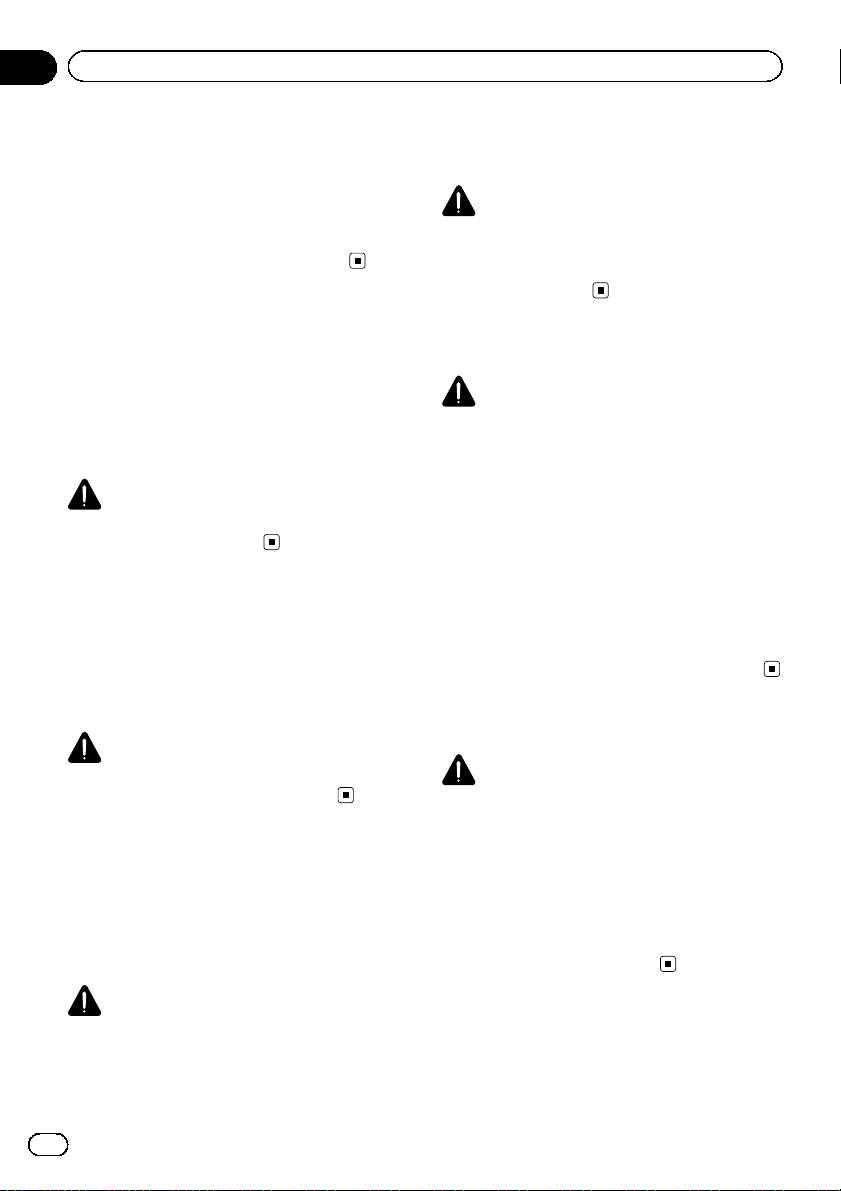
Kappale
01
Turvallisuus
Jos yrität katsella videota ajaessasi, näkyviin
tulee varoitus “Viewing of front seat video
source while driving is strictly prohibited.”.
Jotta voit katsella videota turvallisesti tästä
näytöstä, pysäytä ajoneuvo turvalliseen paikkaan ja kytke käsijarru päälle. Paina jarrupoljinta samalla, kun vapautat käsijarrun.
Näytön käyttö kytkettynä V
OUT-liitäntään
Tämän laitteen videolähtöliitäntä (V OUT)on
takapenkin matkustajille tarkoitettu näyttöliitäntä, jonka avulla he voivat katsella videokuvaa.
VAROITUS
ÄLÄ asenna näyttöä paikkaan, josta kuljettaja voi
nähdä videokuvn ajaessaan.
Akun tyhjenemisen esto
Pidä ajoneuvon moottori käynnissä, kun käytät
tätä tuotetta. Tuotteen käyttäminen moottorin
ollessa sammutettuna saattaa tyhjentää ajoneuvon akun.
SAATTAA AIHEUTTAA LOUKKAANTUMISEN
TAI VAURIOITA.
VAROITUS
Tämä tuotteen peruutuskameratoimintoa tulee
käyttää apuvälineenä perävaunun silmällä pitämisessä tai peruutettaessa. Toimintoa ei saa käyttää
huvittelutarkoituksiin.
SD-korttipaikan käsittely
VAROITUS
! Pidä SD-muistikortti pienten lasten ulottumat-
tomissa, jotteivät lapset niele sitä vahingossa.
! Jotta estetään tietojen häviäminen ja tallen-
nusvälineen vahingoittuminen, älä irrota tallennusvälinettä tästä tuotteesta, kun dataa
siirretään.
! Jos tallennusvälineestä häviää dataa tai se va-
hingoittuu, niiden palauttaminen ei ole
yleensä mahdollista. Pioneer ei ota mitään
vastuuta datan häviämisen tai korruptoitumisen aiheuttamista vahingoista, kustannuksista tai korvauksista.
! Älä aseta SD-korttia tai irrota sitä ajaessasi.
VAROITUS
Älä asenna tätä tuotetta ajoneuvoon, jossa ei ole
käytettävissä ACC-johtoa tai -virtapiiriä.
Taustanäkymäkamera
Tuotteen lisävarusteena saatavalla taustanäkymäkameralla voit laitteen avulla pitää silmällä
perävaunua tai peruuttaa ahtaaseen pysäköintiruutuun.
VAROITUS
! NÄYTTÖKUVA VOI NÄKYÄ KÄÄNTEISENÄ.
! KÄYTÄ TULOA VAIN KÄÄNTEISEN TAI PEILI-
KUVANA NÄYTTÄVÄN TAUSTANÄKYMÄKAMERAN LIITÄNTÄÄN. MUU KÄYTTÖ
10
Fi
USB-liittimen käsittely
VAROITUS
! Jotta estetään tietojen häviäminen ja tallen-
nusvälineen vahingoittuminen, älä irrota tallennusvälinettä tästä tuotteesta, kun dataa
siirretään.
! Pioneer ei voi taata kaikkien USB-massamuis-
tilaitteiden yhteensopivuutta, eikä ota vastuuta
mistään äänisoitinten, iPhone- tai älypuhelinten tai muiden laitteiden tietojen menetyksestä tätä tuotetta käytettäessä.
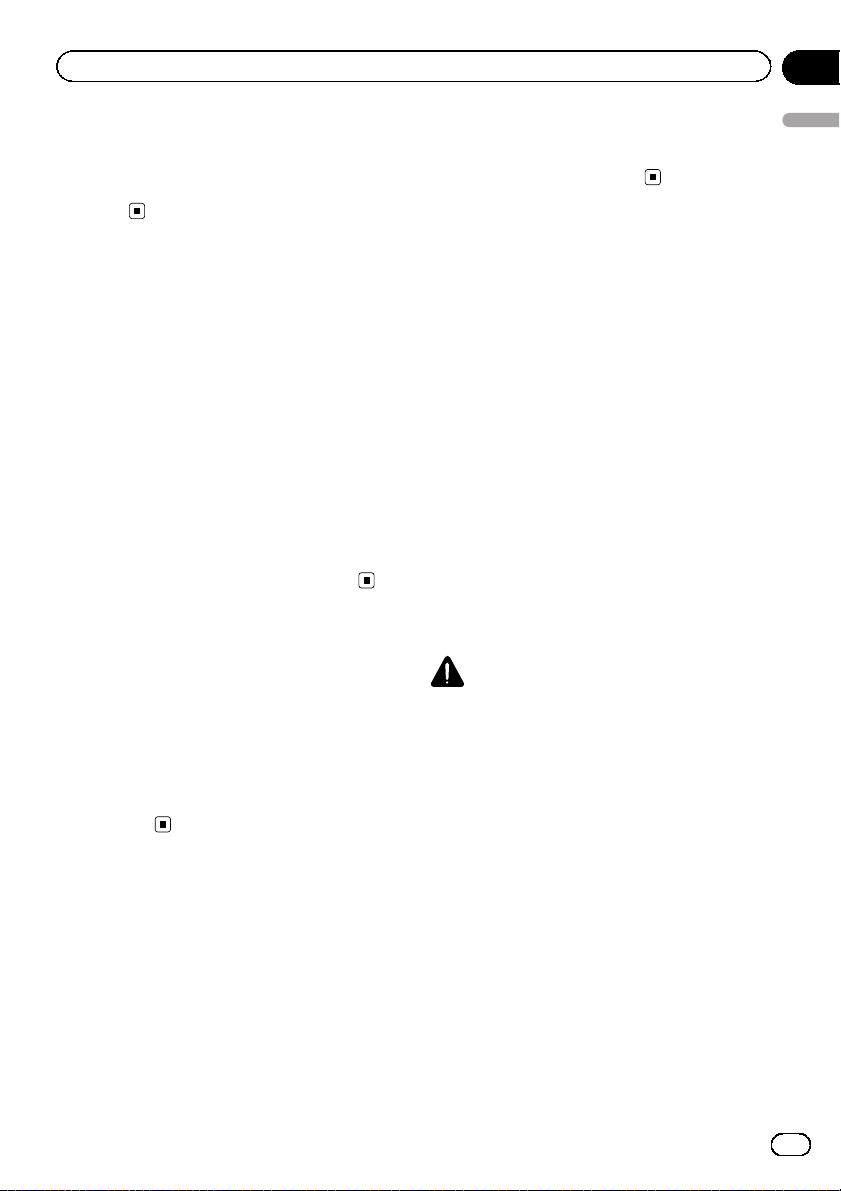
Turvallisuus
Kappale
01
Ongelmatapauksissa
Jos laite ei toimi oikein, ota yhteyttä jälleenmyyjään tai lähimpään valtuutettuun Pioneerhuoltoon.
Vieraile sivustollamme
Vieraile sivustollamme seuraavassa osoitteessa:
http://www.pioneer.eu
! Rekisteröi tuotteesi. Säilytämme ostotieto-
jasi tiedostossa, jotta saat tiedot vakuutusvaadetta varten, jos laite esimerkiksi katoaa
tai varastetaan.
! Uusinta tietoa PIONEER
CORPORATIONista on tarjolla verkkosivuillamme.
! Pioneer julkaisee säännöllisesti ohjelmisto-
päivityksiä tuotteidensa parantamiseksi.
Tarkista Pioneer-sivuston tukiosasta kaikki
saatavilla olevat ohjelmistopäivitykset.
Tietoja tuotteesta
! Tämä tuote ei toimi oikein muilla alueilla
kuin Euroopassa. RDS-toiminto (radiotietojärjestelmä) toimii vain alueilla, joilla FMasemat lähettävät RDS-signaaleja. Myös
RDS-TMC-palvelua voi käyttää, kun alueella
on RDS-TMC-signaalia lähettävä asema.
! Pioneer CarStereo-Pass on käytössä vain
Saksassa.
LCD-paneelin ja näytön
suojaaminen
p Älä altista LCD-näyttöä suoralle auringon-
valolle, kun tuote ei ole käytössä. Se voi aiheuttaa LCD-näytön toimintahäiriön
korkean lämpötilan vuoksi.
p Kun käytät matkapuhelinta, pidä matkapu-
helimen antenni suunnattuna pois päin
LCD-näytöstä, jottei videohäiriöitä, esim.
pilkkuja tai raitoja, esiintyisi.
p Suojaa nestekidenäyttö vaurioilta kosketta-
malla näyttöpaneelin näppäimiä vain sormin ja silloinkin varovasti.
Sisäistä muistia koskevia
huomautuksia
Ennen ajoneuvon akun
irrottamista
Jos akku on kytketty irti tai sen lataus on purkautunut, muisti tyhjentyy ja se on ohjelmoitava uudelleen.
p Osaa asetuksista ja tallennetusta sisällöstä
ei palauteta tehdasasetuksiin.
Pyyhittävät tiedot
Tiedot pyyhitään irrottamalla keltainen johto
akusta (tai irrottamalla itse akku).
p Osaa asetuksista ja tallennetusta sisällöstä
ei palauteta tehdasasetuksiin.
Mikroprosessorin nollaus
VAROITUS
Asetukset ja tallennettu sisältö palautetaan tehdasasetuksiin painamalla RESET-painiketta.
p Älä suorita toimintoa, kun laite on liitettynä
tähän tuotteeseen.
p Osaa asetuksista ja tallennetusta sisällöstä ei
palauteta tehdasasetuksiin.
Mikroprosessori on nollattava seuraavissa tilanteissa:
! Ennen järjestelmän asennuksen jälkeistä
ensimmäistä käyttöä.
! Jollei laite toimi kunnolla.
! Jos järjestelmän toiminnassa vaikuttaa ole-
van ongelmia.
! Jos kartalla näytetyn ajoneuvon sijainnissa
on huomattava paikannusvirhe.
1 Käännä virta-avain OFF-asentoon.
Turvallisuus
11
Fi

Kappale
01
Turvallisuus
2 Paina RESET-painiketta kynänkärjellä
tai muulla terävällä esineellä.
Asetukset ja tallennettu sisältö palautetaan
tehdasasetuksiin.
1 RESET-painike
Tästä oppaasta
Tässä manuaalissa käytetään todellisia näyttöjä toimintojen kuvaamiseen. Joidenkin laitteiden näytöt eivät kuitenkaan vastaa tässä
käyttöohjeessa käytettyjä riippuen käytetystä
mallista.
1
12
Fi
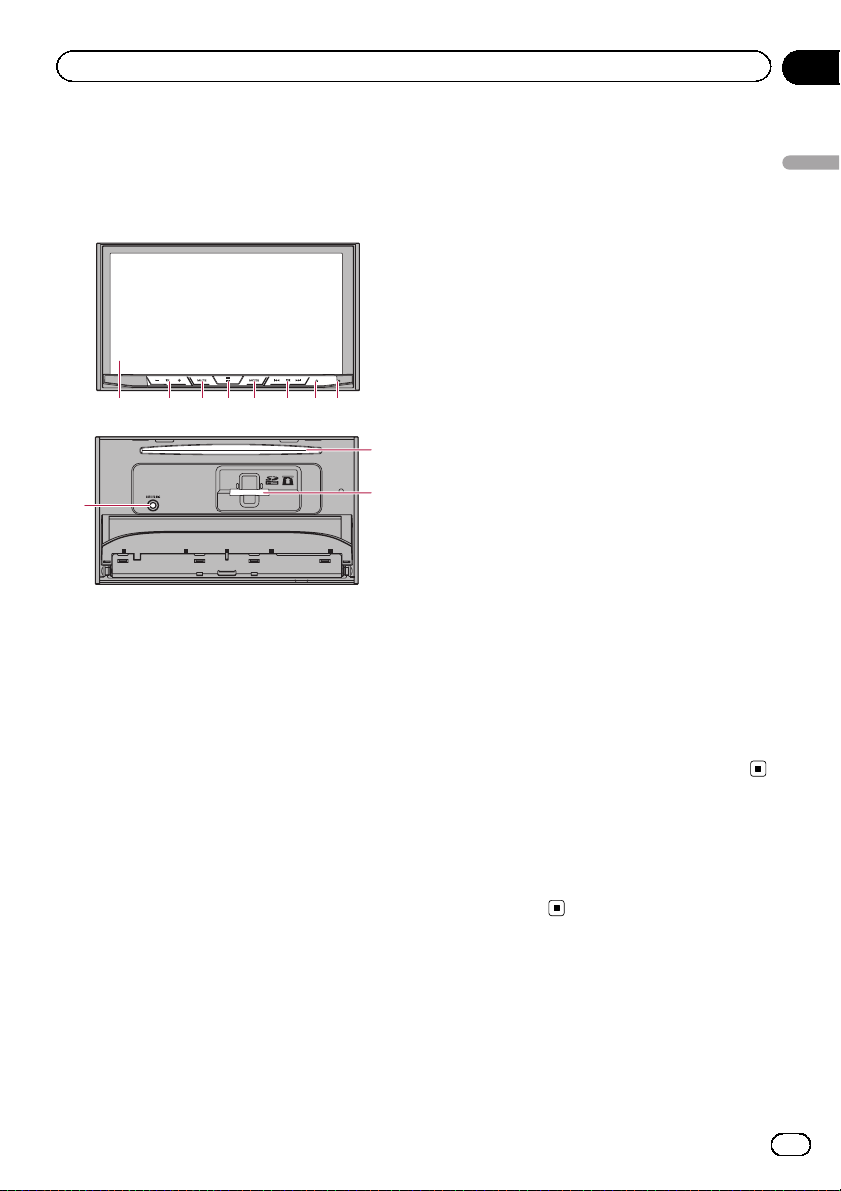
Perustoiminnot
Kappale
02
Osien nimien ja
toimintojen tarkistaminen
Tämä luku sisältää osien nimet ja painikkeiden
pääominaisuuksien tiedot.
1 2 345 6 7 8
9
1 Nestekidenäyttö
2 VOL (+/–) -painike
Paina säätääksesi AV (Audio ja Video) -lähteen äänenvoimakkuutta.
3 MUTE-painike
Mykistä ääni tai poista mykistys painamalla
painiketta.
MODE-painiketta painetaan, näytön
virta katkeaa.
= Lisätietoja toiminnoista, katso kohtaa
Näyttöjen käyttö sivulta 20.
! Kytke näyttö pois päältä pitämällä tätä
painettuna.
= Lisätietoja, katso kohtaa Näytön sam-
muttaminen sivulta 18.
6 TRK-painike
Käytä näitä manuaaliseen viritykseen, pikakelaukseen, taakse kelaamiseen ja kappaleiden etsimiseen.
7 h-painike
a
8 RESET-painike
b
= Lisätietoja toiminnoista, katso kohtaa
Mikroprosessorin nollaus sivulta 11.
9 Automaattisen taajuuskorjauksen mikrofonin tuloliitin
Käytä akustiikan mittausmikrofonin (ostettavissa erikseen) liittämiseen.
a Levyn latauspaikka
Aseta levy toistoa varten.
= Lisätietoja, katso kohtaa Levyn asettami-
nen sisään ja poistaminen sivulta 16.
b SD-korttipaikka
= Lisätietoja, katso kohtaa SD-muistikortin
asettaminen ja poistaminen sivulta 16.
Perustoiminnot
4 HOME-painike
! Paina näyttääksesi päävalikon näytön.
= Lisätietoja toiminnoista, katso kohtaa
Näyttöjen käyttö sivulta 20.
! Aktivoi äänentunnistustoiminto pitämäl-
lä HOME-painiketta painettuna.
= Lisätietoja, saat katsomalla kohtaa Ää-
nentunnistustoiminnon käyttäminen
(iPhone) sivulta 36.
5 MODE-painike
! Paina vaihtaaksesi sovellusnäytön ja AV-
toimintonäytön välillä.
p Jollei näyttö voi vaihtaa AV-toiminto-
näytöstä sovellusnäyttöön, kun
Kaukosäädin
Kaukosäädin CD-R33 myydään erikseen.
Katso käyttöä koskevat tiedot kaukosäätimen
käyttöoppaasta.
13
Fi
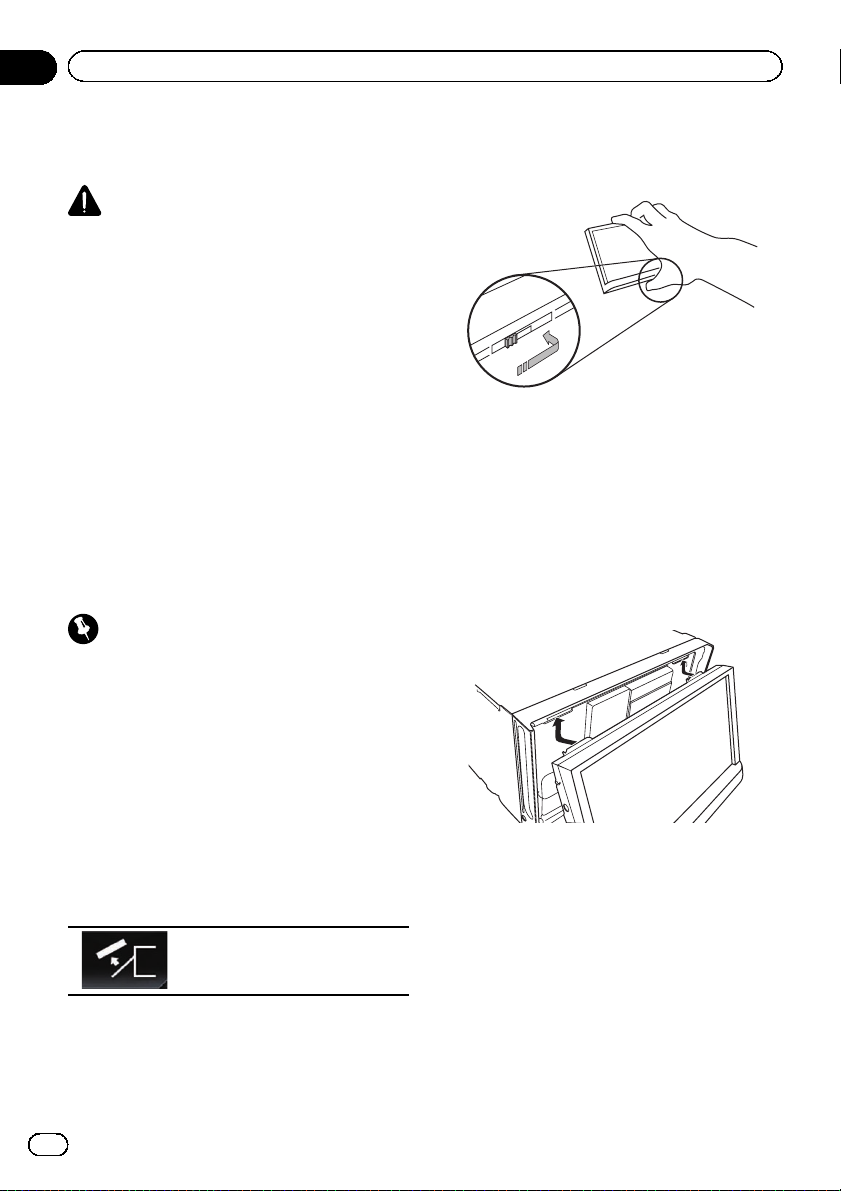
Kappale
02
Perustoiminnot
Järjestelmän suojaaminen
varkaudelta
VAROITUS
! Älä yritä poistaa etupaneelia, kun DISC/SD on
poistoasennossa.
! Älä yritä poistaa etupaneelia, kun tietoja kirjoi-
tetaan USB/SD-laitteeseen.
Tämä saattaa aiheuttaa tietojen vaurioitumisen.
! Kun etupaneeli on irrotettu, näyttö siirtyy auto-
maattisesti takaisin sen alkuperäiseen asentoon.
Noudata varovaisuutta, jotta kädet tai muut
esineet eivät jää kiinni näytön taakse, kun se
siirtyy takaisin.
! Varmista, että etupaneeli on alkuperäisessä
asennossa, kun ajoneuvo on liikkeessä.
On vaarallista ajaa, kun etupaneeli on työntynyt ulos.
! Älä sijoita juomia tai muita esineitä etupanee-
lin päälle, kun se on täysin auki.
Tärkeää
! Käsittele etupaneelia varoen sitä irrotettaessa
ja kiinnitettäessä.
! Suojaa etupaneelia liiallisilta iskuilta.
! Säilytä etupaneelia suojassa auringonvalolta
ja korkeilta lämpötiloilta.
! Jos etupaneeli on irrotettu, aseta se paikalleen
ennen kuin käynnistät ajoneuvoa.
3 Liu´uta liukukytkintä etupaneelin alaosassa oikealle ja nosta etupaneelia, kun
painat liukukytkimen alas.
4 Aseta etupaneeli toimitukseen kuuluvaan suojakoteloon etupaneelin säilyttämiseksi turvallisesti.
Etupaneelin kiinnitys
1 Liu´uta etupaneeli laitteen yläosaan ja
työnnä se paikoilleen.
Liu‘uta lisääjä etupaneelin lisääjän paikkaan
laitteen yläosassa ja työnnä se paikoilleen.
Etupaneelin irrotus
1 Paina h-painiketta.
2 Kosketa seuraavaa näppäintä.
Etupaneeli liukuu automaattisesti
sinua kohti.
14
Fi
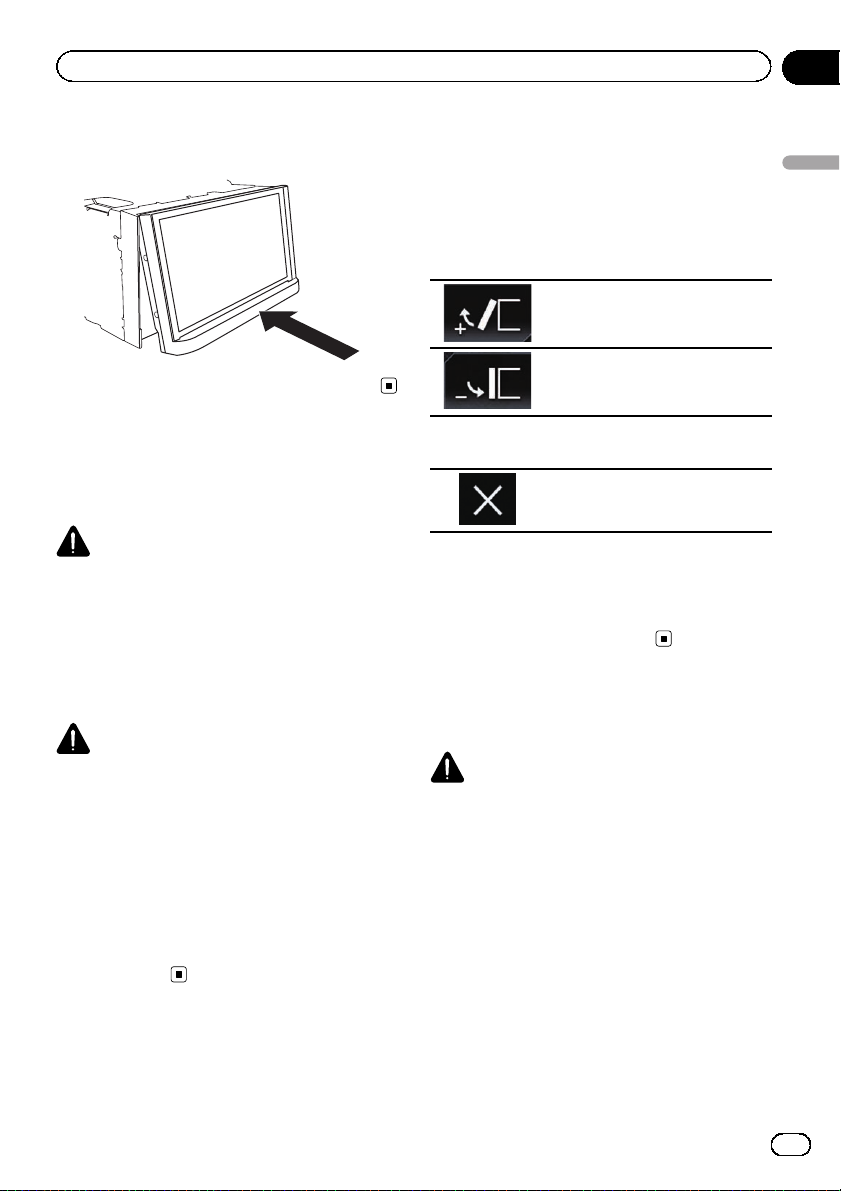
Perustoiminnot
Kappale
02
2 Työnnä etupaneelin alaosaa, kunnes se
napsahtaa paikoilleen.
Nestekidenäytön paneelin
käyttöä koskevia
huomautuksia
VAROITUS
! Pidä kädet ja sormet erillään tuotteesta, kun
avaat, suljet tai säädät nestekidenäyttöä. Varo
erityisesti lasten käsiä ja sormia.
! Älä käytä järjestelmää nestekidenäytön panee-
li avonaisena. Jos nestekidenäytön paneeli jätetään auki, se saattaa aiheuttaa
loukkaantumisen onnettomuustilanteessa.
VAROITUS
! Älä avaa tai sulje nestekidenäytön paneelia vä-
kisin. Se voi aiheuttaa toimintahäiriön.
! Älä käytä järjestelmää ennen kuin nestekide-
näyttö on kokonaan avattu tai suljettu. Jos järjestelmää käytetään nestekidenäytön paneelin
avautuessa tai sulkeutuessa, nestekidenäytön
paneeli voi jäädä kyseiseen kulmaan turvallisuussyistä.
! Älä laita lasia tai tölkkiä avoimen nestekide-
näytön paneelin päälle. Se saattaa rikkoa
järjestelmän.
Nestekidenäytön kulman
säätö
1 Paina h-painiketta.
2 Säädä nestekidenäytön paneelin kulmaa seuraavilla näppäimillä.
Näytön sulkeminen.
Näytön nostaminen takaisin ylös.
3 Kosketa seuraavaa näppäintä.
Palaa edelliseen näyttöön.
p Nestekidenäytön paneelin säätökulma tal-
lennetaan muistiin ja nestekidenäytön paneeli palaa automaattisesti siihen kulmaan
seuraavan kerran kun nestekidenäytön paneeli avataan tai suljetaan.
Median asettaminen/
irrottaminen/liittäminen
VAROITUS
! Älä työnnä levyjen latauspesään muuta kuin
levyjä.
! Älä työnnä SD-muistikorttipaikkaan muuta
kuin SD-muistikortteja.
! SD-muistikortin irrottaminen tiedonsiirtoon ai-
kana voi vahingoittaa muistikorttia. Varmista,
että irrotat SD-muistikortin tässä oppaassa kuvatulla tavalla.
! Älä paina h-painiketta, kun SD-muistikorttia
ei ole työnnetty kokonaan sisään. Se voi vahingoittaa korttia.
! Älä paina h-painiketta, ennen kuin SD-muisti-
kortti on kokonaan irrotettu. Se voi vahingoittaa korttia.
Perustoiminnot
15
Fi
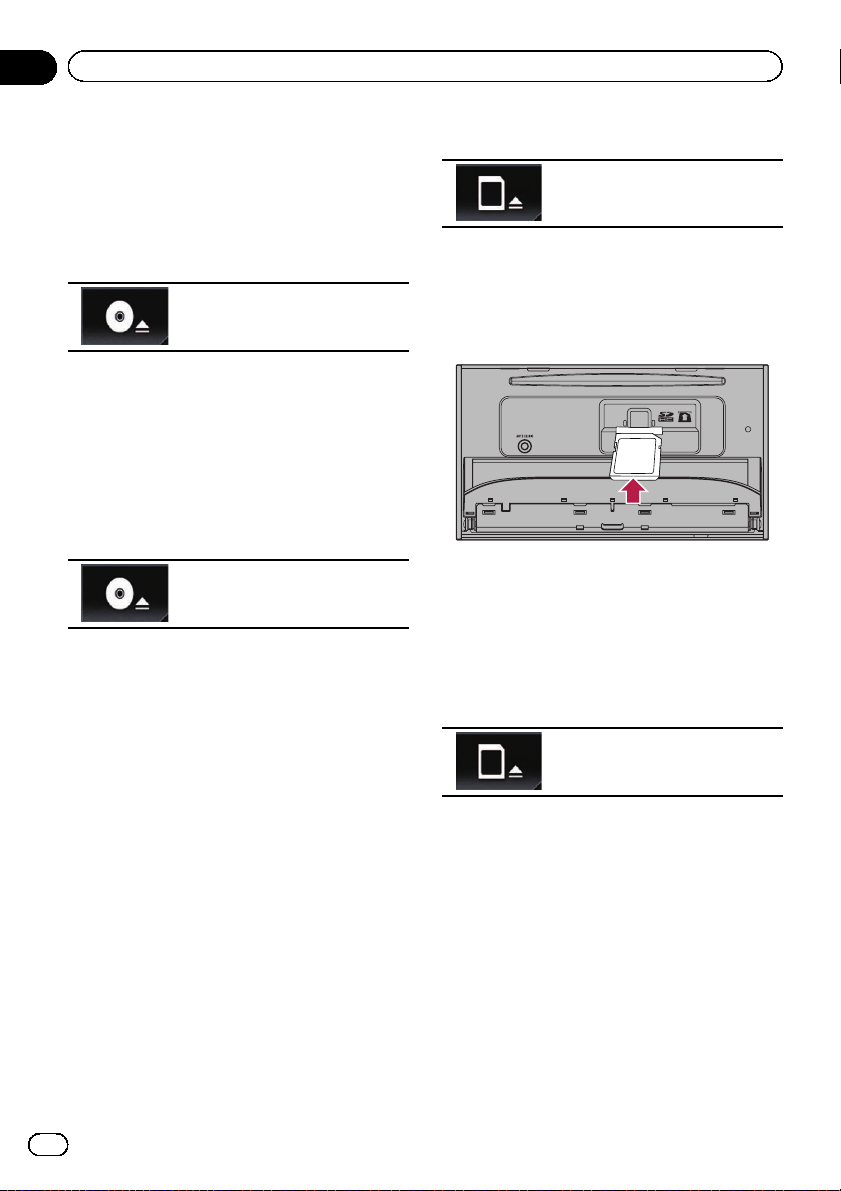
Kappale
02
Perustoiminnot
Levyn asettaminen sisään ja
poistaminen
Levyn asettaminen sisään
1 Paina h-painiketta.
2 Kosketa seuraavaa näppäintä.
Avaa nestekidenäyttöpaneeli.
3 Aseta levy levyn latauspesään.
Kun levy on asetettu, nestekidenäyttöpaneeli
sulkeutuu.
Levyn poistaminen
1 Paina h-painiketta.
2 Kosketa seuraavaa näppäintä.
Nestekidenäytön paneeli avautuu
ja levy tulee ulos.
3 Ota levy pois ja paina h-painiketta.
Nestekidenäytön paneeli sulkeutuu.
SD-muistikortin asettaminen ja
poistaminen
p Järjestelmä ei ole yhteensopiva Multi
Media Card (MMC) -kortin kanssa.
p Yhteensopivuutta kaikkien SD-muistikort-
tien kanssa ei taata.
p Tämä järjestelmä ei saavuta optimaalista
toimivuutta joidenkin SD-muistikorttien
kanssa.
SD-muistikortin asettaminen
1 Paina h-painiketta.
2 Kosketa seuraavaa näppäintä.
Avaa nestekidenäyttöpaneeli.
3 Työnnä SD-muistikortti SD-korttipaikkaan.
Aseta se siten, että etiketti on ylöspäin ja
paina korttia sisään, kunnes se napsahtaa ja
lukittuu paikalleen.
4 Paina h-painiketta.
Nestekidenäytön paneeli sulkeutuu.
SD-muistikortin poistaminen
1 Paina h-painiketta.
2 Kosketa seuraavaa näppäintä.
Avaa nestekidenäyttöpaneeli.
3 Paina SD-muistikorttia keskeltä varovasti, kunnes se napsahtaa.
4 Vedä SD-muistikortti suoraan ulos.
5 Paina h-painiketta.
Nestekidenäytön paneeli sulkeutuu.
iPodin liittäminen ja irrottaminen
Liitetään iPod
= Lisätietoja liitännöistä, katso asennusopas.
16
Fi
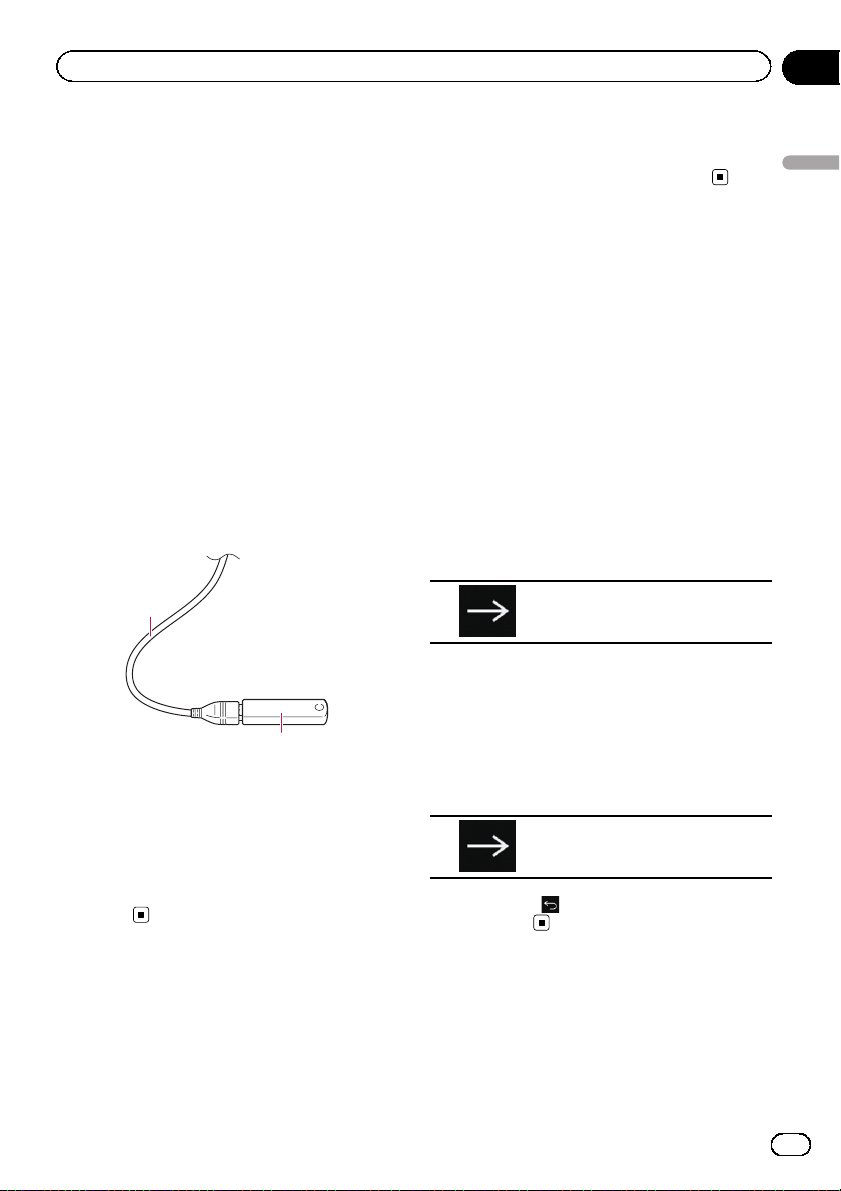
2
Perustoiminnot
Kappale
02
Irrotetaan iPod
% Irrota kaapelit tarkistettuasi, ettei mitään tietoja ole käytössä.
USB-tallennuslaitteen
liittäminen ja irrottaminen
p Tämä järjestelmä ei saavuta optimaalista
toimivuutta joidenkin USB-tallennusvälineiden kanssa.
p Liitäntä USB-keskittimen kautta ei ole mah-
dollinen.
p Liitäntää vaaditaan USB-kaapeli.
USB-tallennuslaitteen liittäminen
1 Irrota USB-kaapelin USB-portin tulppa.
2 Liitä USB-tallennuslaite USB-kaapeliin.
1
1 USB-kaapeli
2 USB-tallennuslaite
2 Sammuta järjestelmä sammuttamalla
ajoneuvon moottori.
Tämä järjestelmä myös sammutetaan.
Ensimmäisen
käynnistyksen yhteydessä
Kun käytät järjestelmää ensimmäistä kertaa,
valitse käytettävä kieli.
1 Käynnistä järjestelmä käynnistämällä
moottori.
Lyhyen tauon jälkeen aloitusnäyttö tulee näkyviin muutaman sekunnin ajaksi.
Näkyviin tulee “Valitse ohjelman kieli” -näyttö.
2 Kosketa haluamaasi käyttökieltä näytöllä.
3 Kosketa seuraavaa näppäintä.
Näyttää “Älypuhelimen asetus”näytön.
4 Kosketa kohdetta, jonka haluat asettaa.
= Lisätietoja, saat katsomalla kohtaa Tietoja
kunkin laitteen liitännöistä ja toiminnoista si-
vulta 41.
5 Kosketa seuraavaa näppäintä.
Perustoiminnot
USB-tallennuslaitteen irrottaminen
% Irrota USB-tallennuslaite tarkistettuasi,
ettei mitään siinä olevia tietoja ole
käytössä.
Käynnistys ja sammutus
1 Käynnistä järjestelmä käynnistämällä
moottori.
Lyhyen tauon jälkeen aloitusnäyttö tulee näkyviin muutaman sekunnin ajaksi.
Näyttää päävalikkonäytön.
# Jos kosketat -näppäintä, näyttö palaa edelli-
seen näyttöön.
Normaali asetus
% Käynnistä järjestelmä käynnistämällä
moottori.
Lyhyen tauon jälkeen aloitusnäyttö tulee näkyviin muutaman sekunnin ajaksi.
Fi
17
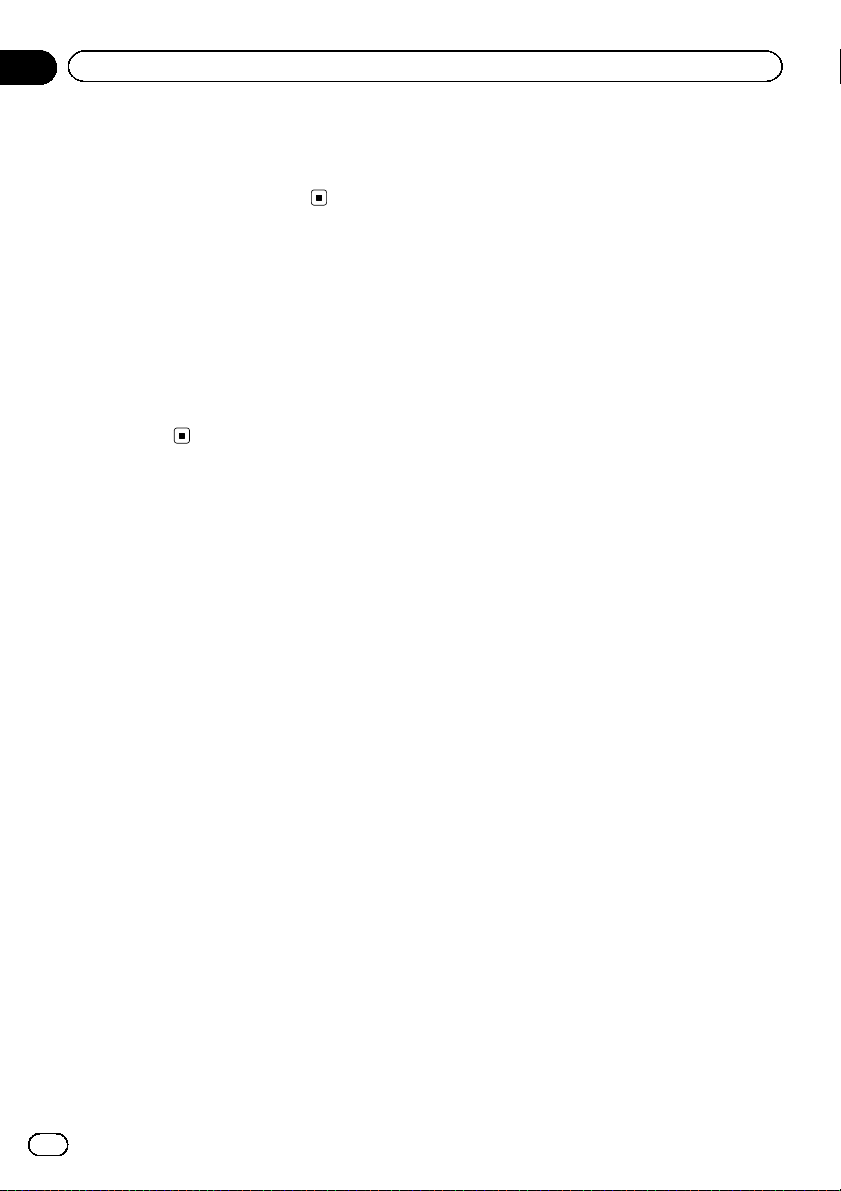
Kappale
02
Perustoiminnot
p Näytetty näyttö vaihtelee edeltävien olosuh-
teiden mukaan.
p Jos varkaudenestotoiminto on aktivoitu,
sinun on annettava salasana.
Näytön sammuttaminen
Voit sammuttaa näytön öisin tai kun näyttö on
liian kirkas.
% Pidä painettuna MODE-painiketta.
Näyttö sammutetaan.
p Jos kosketat näyttöruutua näytön ollessa
sammutettu, se palaa alkuperäiseen
näyttöön.
18
Fi
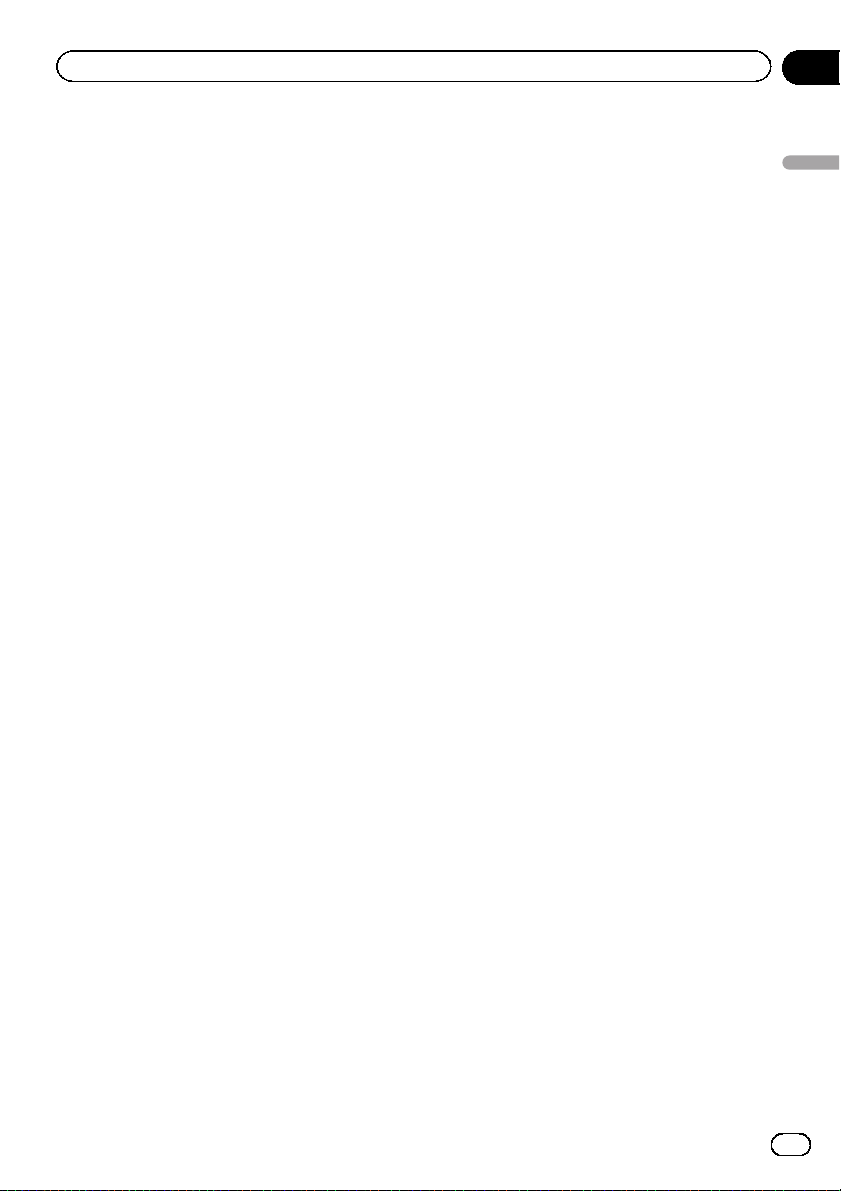
Perustoiminnot
Kappale
02
Perustoiminnot
19
Fi

Kappale
02
Perustoiminnot
Näyttöjen käyttö
Näyttöruutujen välillä vaihtaminen kosketuspaneelin näppäimiä
käyttämällä
9
2
8
1
6
7
5
3
4
20
Fi
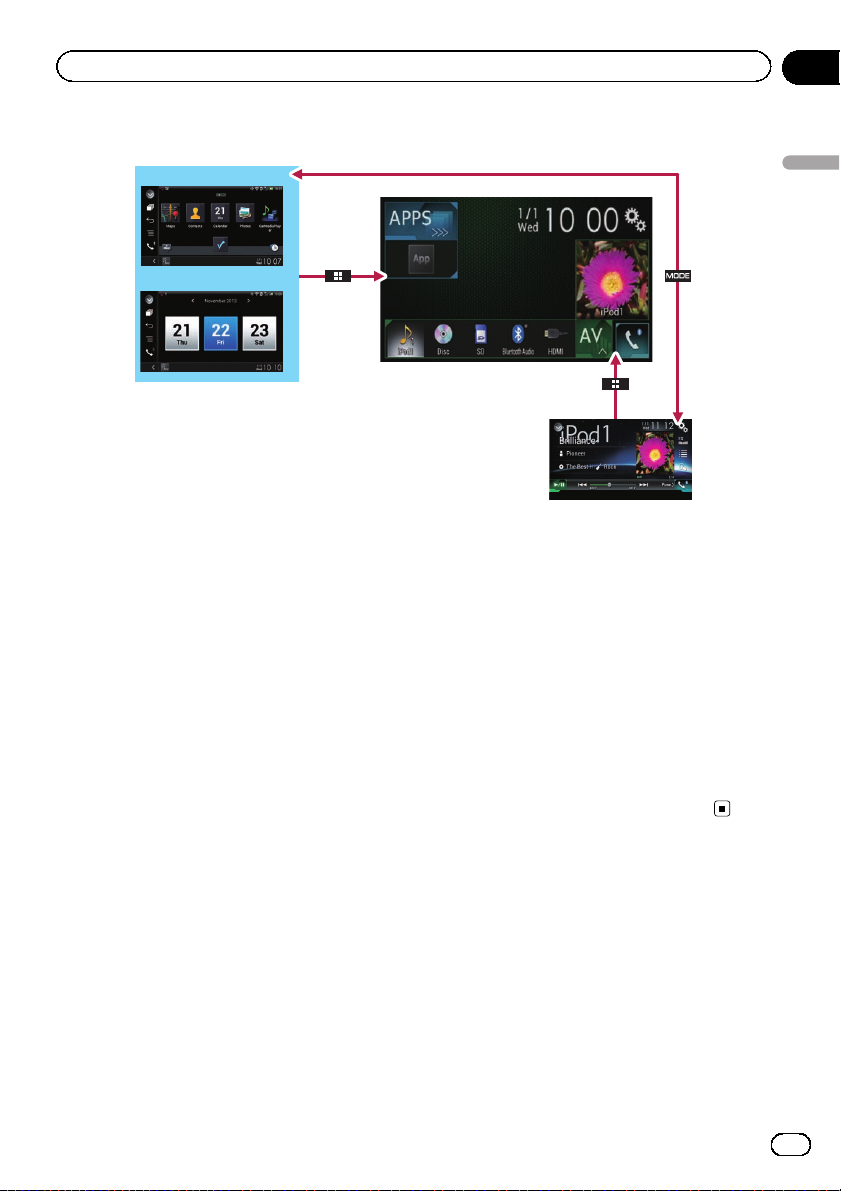
Perustoiminnot
Näyttöruutujen välillä vaihtaminen laitenäppäimiä käyttämällä
Kappale
02
9
8
1 Päävalikkonäyttö
Tämä on aloitusvalikko, josta pääset haluttuihin näyttöihin ja käyttämään eri toimintoja.
p Jos painat HOME-painiketta, näkyviin
tulee päävalikon näyttö.
2 Kellonajan ja päivämäärän asetusnäyttö
Voit asettaa kellonajan ja päivämäärän asetukset.
3 Asetusvalikkonäyttö
Voit mukauttaa järjestelmän ja ääniasetukset jne.
1
7 AV-toimintonäyttö
Voit mukauttaa kunkin lähteen asetukset.
8 Sovellustoimintonäyttö
Voit ohjata iPhonea tai älypuhelinsovelluksia suoraan tästä laitteesta.
p Jos sovelluksia ei ole käytettävissä, sovel-
lusvalikkonäyttöä ei näytetä.
9 Sovellusvalikkonäyttö
Tämä järjestelmä voi vaihtaa sovellusvalikkoon, jossa voit näyttää ja käyttää iPhonen
tai älypuhelimen sovellusta näytössä.
p Jos sovellusnäyttöjä ei ole käytettävissä,
sovellusvalikkonäyttöä ei näytetä.
Perustoiminnot
7
4 Puhelinvalikkonäyttö
Voit avata handsfree-puhelunäytön.
5 AV-lähteen valintanäyttö
Voit valita AV-lähteen.
6 Suosikkilähteiden kuvakkeet
Voit näyttää usein käytettyjen lähteiden kuvakkeet vetämällä kuvakkeet näyttöalueelle.
= Lisätietoja toiminnosta, saat katsomalla
kohtaa Lähdekuvakkeiden näyttöjärjestyk-
sen muuttaminen sivulta 23.
Tuetut AV-lähteet
Voit toistaa tai käyttää seuraavia lähteitä
tämän järjestelmän kanssa.
! Radio (FM, MW/LW)
! CD-levy
! ROM (pakatut äänitiedostot)
! DVD-Video
! USB
! SD
Seuraavia lähteitä voidaan toistaa tai käyttää
liittämällä oheislaite.
21
Fi
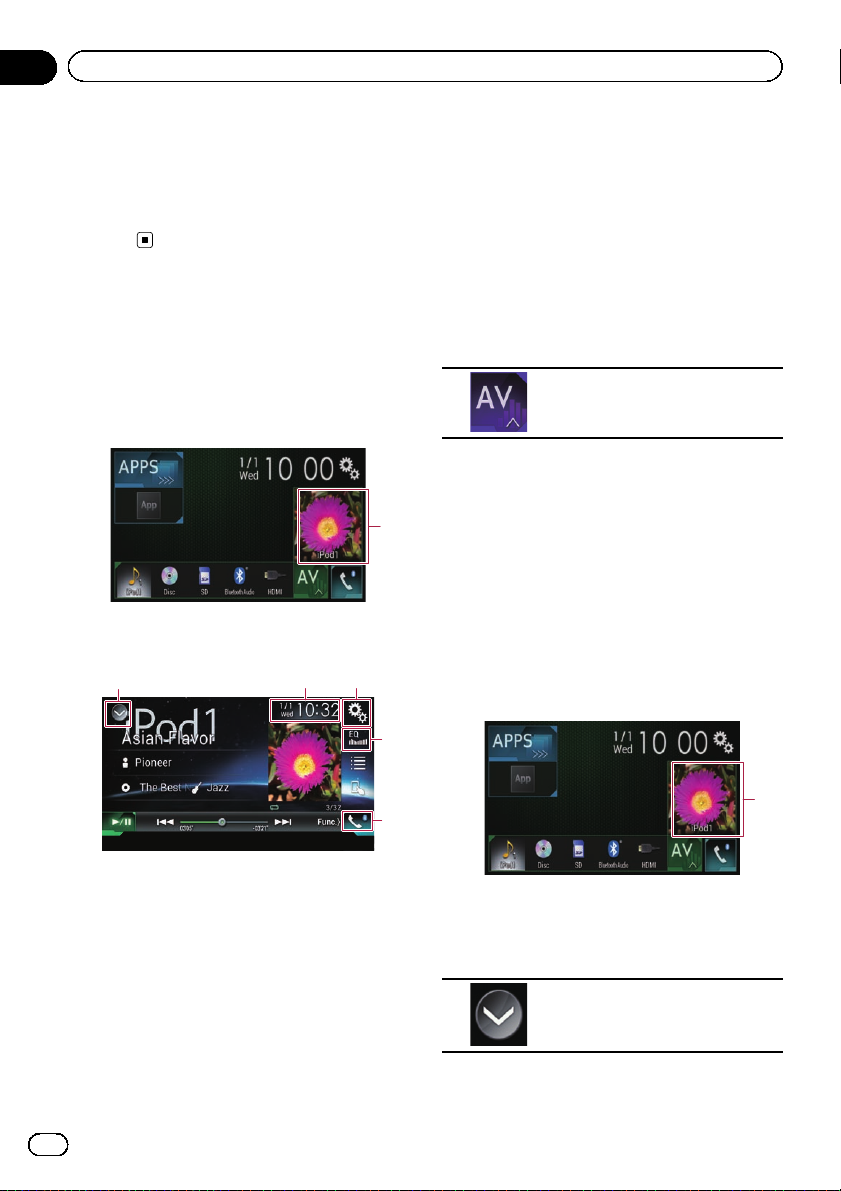
Kappale
02
Perustoiminnot
! iPod
! Aha Radio
! Bluetooth audio
! AV-tulo (AV)
! AUX
! HDMI
AV-toimintonäytön
näyttäminen
1 Näytä päävalikkonäyttö pitämällä
HOME -painiketta painettuna.
2 Kosketa AV-toimintopainiketta.
1 AV-toimintopainike
AV-toimintonäyttö tulee näkyviin.
132
5 Näyttää puhelinvalikkonäytön.
= Lisätietoja, katso kohtaa Puhelinvalikon
näyttäminen sivulta 31.
Etuosan lähteen valitseminen
AV-lähteen valintanäytöstä
1 Näytä päävalikkonäyttö pitämällä
HOME -painiketta painettuna.
2 Kosketa seuraavaa näppäintä.
Näyttää AV-lähteen valintanäytön.
3 Kosketa lähdekuvaketta, jonka halua
valita.
Valitun lähteen AV-toimintonäyttö tulee näky-
1
viin.
Etuosan lähteen valitseminen
lähdenäytöstä
1 Näytä päävalikkonäyttö pitämällä
HOME -painiketta painettuna.
2 Kosketa AV-toimintopainiketta.
1 Näyttää lähdeluettelon.
= Lisätietoja, katso kohtaa Etuosan lähteen
valitseminen lähdenäytöstä sivulta 22.
2 Näyttää kellonajan ja päivämäärän ase-
tusnäytön.
= Lisätietoja, katso kohtaa Kellonajan ja
päivämäärän asettaminen sivulta 131.
3 Näyttää asetusvalikkonäytön.
4 Hakee taajuuskorjaimen käyrät.
= Lisätietoja, katso kohtaa Taajuskorjaimen
käyttö sivulta 112.
22
Fi
4
1
5
1 AV-toimintopainike
AV-toimintonäyttö tulee näkyviin.
3 Kosketa seuraavaa näppäintä.
Näyttää lähdeluettelon.
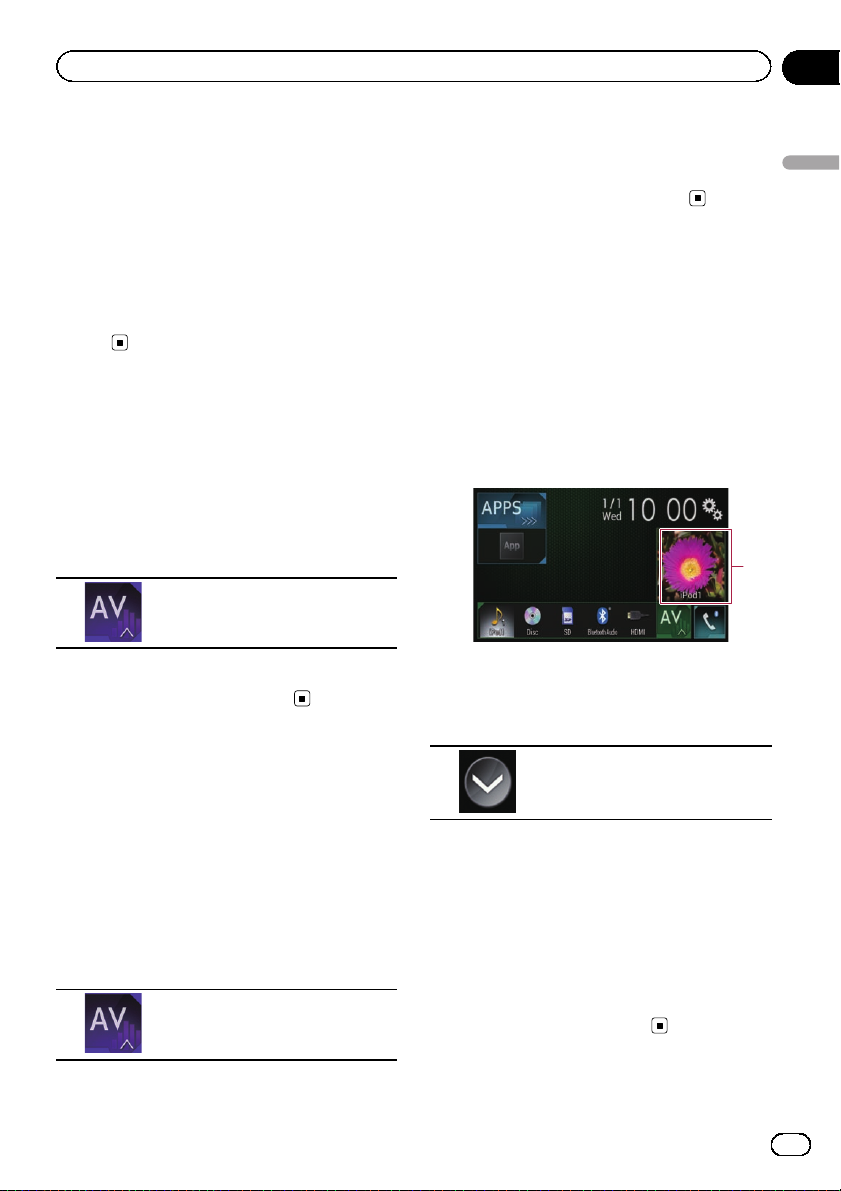
Perustoiminnot
Kappale
02
4 Kosketa lähdenäppäintä, jonka halua
valita.
Valitun lähteen AV-toimintonäyttö tulee näkyviin.
Takaosan lähteen valitseminen
Voit valita takaosan näytön lähteen.
= Lisätietoja toiminnoista, katso kohtaa Vi-
deon valitseminen takaosan näytölle sivulta
134.
AV-lähteen sammuttaminen
Kytke AV-lähde pois päättääksesi AV-lähteen
toiston tai vastaanoton.
1 Näytä päävalikkonäyttö pitämällä
HOME -painiketta painettuna.
2 Kosketa seuraavaa näppäintä.
Näyttää AV-lähteen valintanäytön.
3 Kosketa [OFF]-näppäintä.
AV-lähde on kytketty pois päältä.
3 Kosketa ja pidä valittuna lähdekuvaketta ja vedä kuvake haluttuun kohtaan.
p Jos lähdekuvaketta siirretään, myös lähde-
luettelon järjestystä muutetaan.
Lähdenäppäinten
näyttöjärjestyksen
muuttaminen
Voit muuttaa lähdenäppäimien näyttöjärjestyksen lähdeluettelossa.
1 Näytä päävalikkonäyttö pitämällä
HOME -painiketta painettuna.
2 Kosketa AV-toimintopainiketta.
1
1 AV-toimintopainike
AV-toimintonäyttö tulee näkyviin.
3 Kosketa seuraavaa näppäintä.
Perustoiminnot
Lähdekuvakkeiden
näyttöjärjestyksen
muuttaminen
Voit muuttaa lähdekuvakkeiden näyttöjärjestyksen AV-lähteen valintanäytössä.
1 Näytä päävalikkonäyttö pitämällä
HOME -painiketta painettuna.
2 Kosketa seuraavaa näppäintä.
Näyttää AV-lähteen valintanäytön.
Näyttää lähdeluettelon.
4 Kosketa [Open]-näppäintä.
Lähdenäppäimiä voi siirtää.
5 Vedä lähdenäppäin haluttuun kohtaan.
6 Kosketa [Close]-näppäintä.
Palaa edelliseen näyttöön.
p Jos lähdenäppäintä siirretään, myös pääva-
likon näytössä ja AV-lähdenäytössä näytetyt
lähdekuvakkeet siirretään.
Fi
23
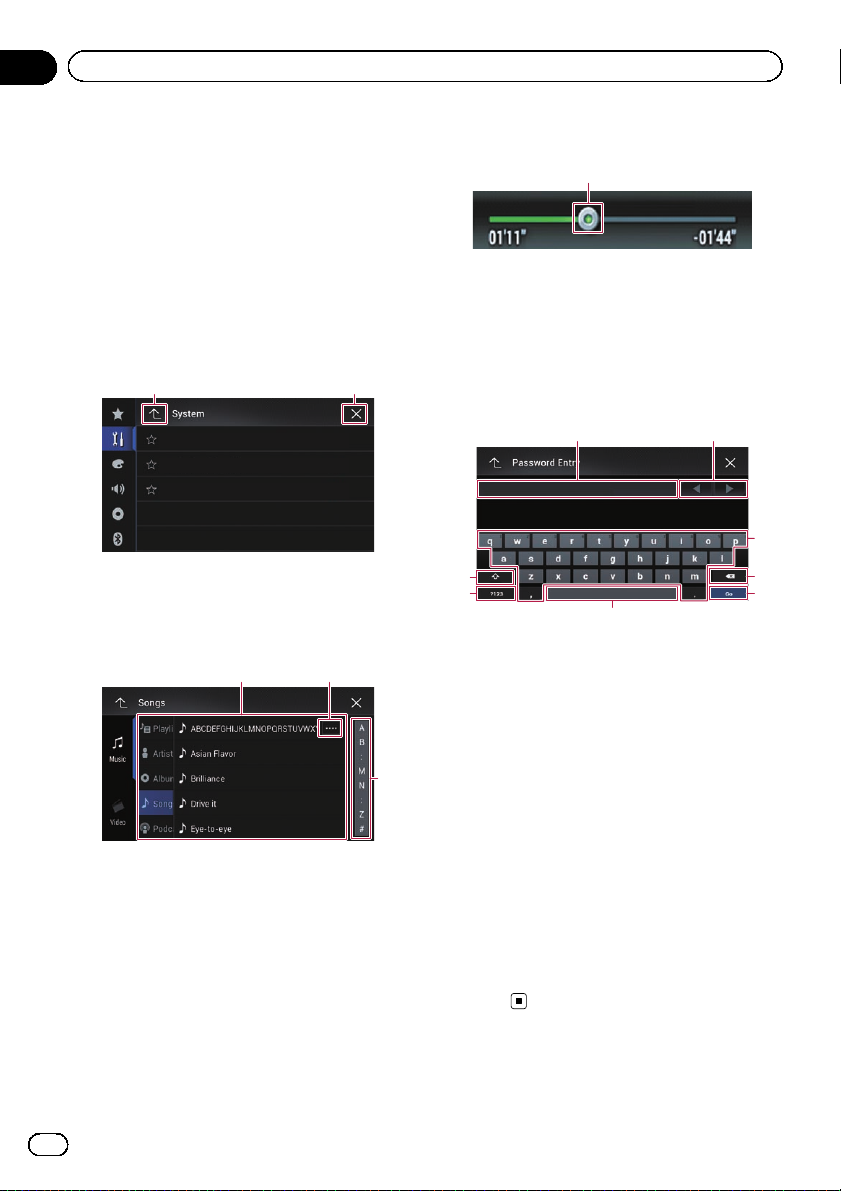
Kappale
02
Perustoiminnot
Kosketuspaneelin käyttö
Voit käyttää tätä järjestelmää koskettamalla
näytöllä näytettyjä merkkejä ja kohteita (kosketuspaneelin näppäimet) suoraan sormillasi.
p Suojaa nestekidenäyttö vaurioilta kosketta-
malla näyttöpaneelin näppäimiä vain sormin ja silloinkin varovasti.
Yhteisen kosketuspaneelin
näppäimien käyttö
1 2
1 Palaa edelliseen näyttöön.
2 Sulkee näytön.
Luettelonäyttöjen käyttäminen
1
1 Kohteen koskettaminen luettelossa auttaa vä-
hentämään vaihtoehtoja ja siirtymään seuraavaan toimintoon.
2 Näkyy, kuin kaikkia merkkejä ei näytetä näyttö-
alueella.
Jos kosketat näppäintä, loput merkit vierivät
näytölle.
3 Tulee näkyviin, kun kohteita ei voi näyttää vain
yksittäisellä sivulla.
Kosketa vetopalkkia, kun haluat nähdä piilotettuja kohteita.
Voit myös vetää luetteloa piilotettujen kohteiden näyttämiseksi.
2
3
Aikapalkin käyttäminen
1
1 Voit muuttaa toistokohtaa vetämällä näppäin-
tä.
p Näppäimen sijaintia vastaava toistoaika
näytetään näppäintä vedettäessä.
Virtuaalisen näppäimistön
käyttäminen
21
3
8
7
6
1 Näyttää annetut merkit. Jos ruudussa ei ole
tekstiä, näkyviin tulee ohje jossa on tekstiä.
2 Voit siirtää kohdistinta oikealle tai vasemmalle
saman merkkimäärän verran kuin kosketuksia
on.
3 Näppäimien koskettamisella annetaan merk-
kejä tekstiruutuun.
4 Poistaa annetun tekstin kirjain kerrallaan
tekstin lopusta alkaen. Näppäimen jatkuva
koskettaminen poistaa kaiken tekstin.
5 Vahvistaa annetun tiedon ja antaa siirtyä seu-
raavaan vaiheeseen.
6 Voit jättää välilyöntejä.
Tekstiin lisätään kosketuskertoja vastaava
määrä välilyöntejä.
7 Vaihtaa aakkosten ja numeroiden/symbolien
välillä.
8 Voit vaihtaa isojen ja pienten kirjaimien
välillä.
4
5
24
Fi
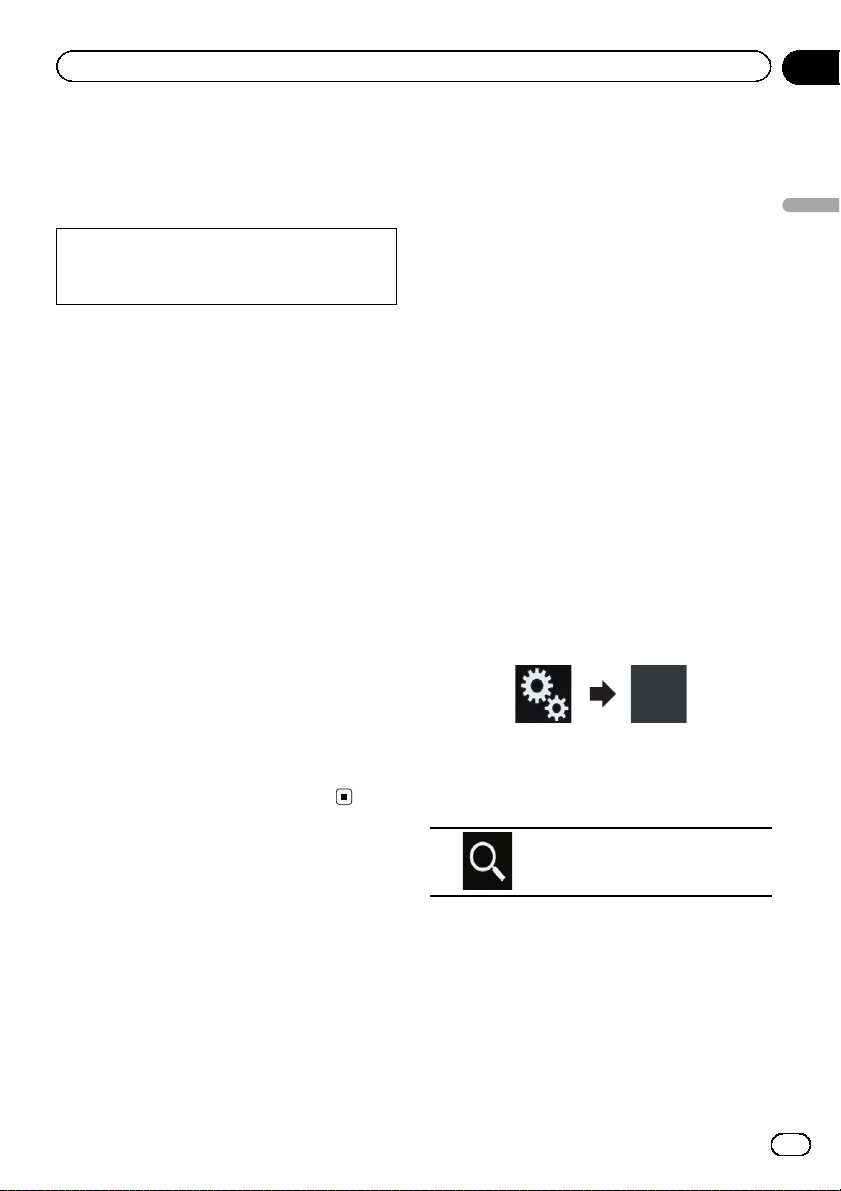
Bluetooth-laitteen rekisteröinti ja yhdistäminen
Kappale
03
Jos laitteissasi on Bluetooth®-teknologia, tämä
tuote voidaan yhdistää laitteisiin langattomasti. Tässä osassa kuvataan, miten Bluetooth-yhteys muodostetaan.
Lisätietoja yhdistettävyydestä langattoman
Bluetooth-teknologian laitteisiin löydät sivustoltamme.
Tiedonsiirtolaitteiden
valmistelut
Tuotteessa on sisäänrakennettu toimintoa,
joka mahdollistaa langatonta Bluetooth-teknologiaa käyttävien laitteiden käytön.
= Lisätietoja, katso kohtaa Huomautuksia
handsfree-puheluista sivulta 37.
Voit rekisteröidä ja käyttää tässä järjestelmässä laitteita, joissa on seuraavanlaisia profiileja.
! HFP (Hands-Free Profile)
! A2DP (Advanced Audio Distribution-profii-
li)
! SPP (Serial Port Profile)
p Kun tämä järjestelmä on sammutettu,
myös Bluetooth-yhteys on kytketty irti. Kun
järjestelmä käynnistetään uudelleen, se
yrittää automaattisesti yhdistää uudelleen
viimeksi yhdistettynä olleeseen laitteeseen.
Vaikka yhteys jostain syystä katkeaisi, jär-
jestelmä yhdistää automaattisesti uudel-
leen määritetyn laitteen (paitsi, jos yhteys
katkeaa laitteen toiminnan vuoksi).
p Jos laitepari on muodostettu jo kolmelle
laitteelle, näkyviin tulee viesti “Muisti
täysi” eikä laiteparia voi muodostaa. Poista
tässä tapauksessa ensin yksi laitepari.
= Lisätietoja, katso kohtaa Rekisteröidyn
laitteen poistaminen sivulta 27.
Lähellä olevien Bluetoothlaitteiden hakeminen
Järjestelmä hakee sen läheisyydessä olevia
käytettävissä olevia Bluetooth-laitteita, näyttää
ne luettelona ja rekisteröi ne yhteyttä varten.
p Kun laite on jo liitetty, tämä toiminto ei ole
käytössä.
1 Aktivoi langaton Bluetooth-teknologia
laitteissasi.
p Osassa Bluetooth-laitteita ei tarvita erikois-
toimintoja langattoman Bluetooth-teknologian aktivoimisessa. Katso lisätietoja
laitteiden käyttöohjeista.
2 Näytä päävalikkonäyttö pitämällä
HOME -painiketta painettuna.
3 Kosketa seuraavia näppäimiä seuraavassa järjestyksessä.
Näkyviin tulee “Bluetooth”-näyttö.
4 Kosketa [Yhteys]-näppäintä.
5 Kosketa seuraavaa näppäintä.
Bluetooth-laitteen rekisteröinti ja yhdistäminen
Bluetooth-laitteiden
rekisteröiminen
Sinun on rekisteröitävä langatonta Bluetoothteknologiaa käyttävät laitteet kun yhdistät ne
ensimmäisen kerran tähän järjestelmään.
Enintään voit rekisteröidä kolme laitetta. Käytettävissä on kaksi rekisteröintimenetelmää:
! Lähellä olevien Bluetooth-laitteiden hake-
minen
! Laiteparien muodostaminen Bluetooth-lait-
teista
Aloittaa haun.
Järjestelmä hakee yhteyttä odottavia
Bluetooth-laitteita ja näyttää ne luettelona, jos
laitteita löydetään.
p Luettelossa näytetään enintään 30 laitetta
siinä järjestyksessä kuin ne on löydetty.
Fi
25
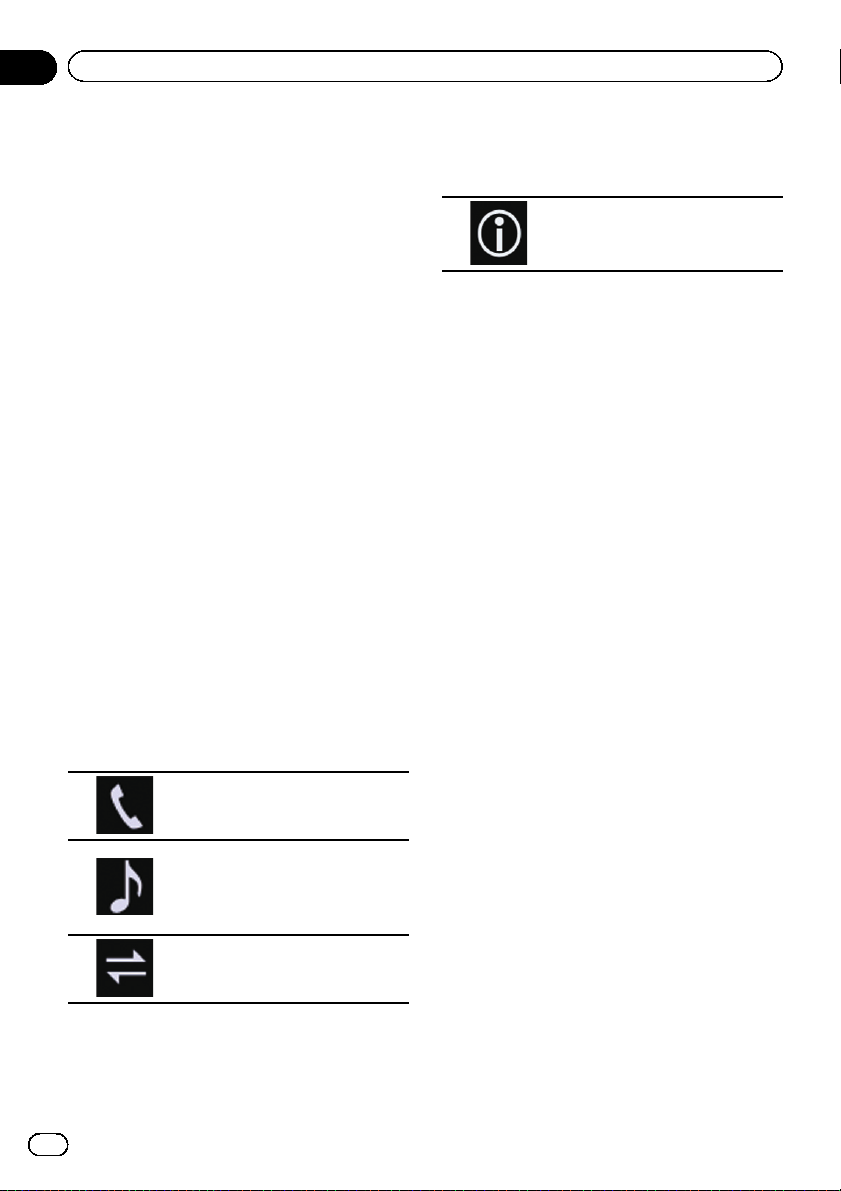
Kappale
03
Bluetooth-laitteen rekisteröinti ja yhdistäminen
6 Odota kunnes Bluetooth-laitteesi
näkyy näytössä.
p Jollet löydä yhdistettävää Bluetooth-laitetta,
tarkista, että laite odottaa langatonta
Bluetooth-teknologian yhdistämistä.
7 Kosketa sen Bluetooth-laitteen nimeä,
jonka haluat yhdistää.
Yhteyden muodostamisen aikana näytöllä vilkkuu viesti “Parikytkee... Odota.”. Kun yhteys
on luotu, näytöllä näkyy viesti “Parikytketty”.
p Jos laite tukee SSP-ominaisuutta (suojattu
yksikertainen pariutus), 6-numeroinen luku
tulee näkyviin tähän laitteeseen. Suorita laiteparin muodostus koskettamalla [Kyllä]näppäintä.
p Jos yhteyden luominen ei onnistu, näytöllä
näkyy viesti “Virhe”. Yritä siinä tapauksessa
uudelleen alusta.
p PIN-koodin asetus on oletuksena “0000”,
mutta sen voi muuttaa.
= Lisätietoja, katso kohtaa Langattoman
Bluetooth-yhteyden PIN-koodin syöttäminen sivulta 28.
p Kun yhteys on muodostettu, laitenimi tulee
näkyviin. Katkaise yhteys koskettamalla laitenimeä.
Kun laitteen rekisteröinti on suoritettu onnistuneesti, järjestelmästä on muodostettu
Bluetooth-yhteys.
Rekisteröityjen laitteiden luettelonäytön profiilikuvakkeet näytetään ja valaistaan seuraavasti.
Valo syttyy, kun mobiililaite on yhdistetty onnistuneesti handsfreeprofiiliin (HFP).
Valo syttyy, kun audiolaitteen yhdistäminen A2DP:n (Advanced
Audio Distribution Profile)/AVRCP:
n (Audio/Video Remote Control
Profile) kanssa onnistui.
Valo syttyy, kun Bluetooth-yhteys
on muodostettu SPP:n (Serial Port
Profile) kanssa.
# Jos kosketat seuraava näppäintä, voit vaihtaa
näyttöä laitenimien ja Bluetooth-laitteiden osoitteiden välillä.
Vaihtaa laitenimien ja Bluetoothlaitteiden osoitteiden välillä.
Laiteparien muodostaminen
Bluetooth-laitteista
Voit rekisteröidä Bluetooth-laitteen asettamalla tämän järjestelmän valmiustilaan ja pyytämällä yhteyttä Bluetooth-laitteesta.
p Varmista ennen rekisteröintiä, että “Näky-
vyys”-kohta “Bluetooth”-valikossa on ase-
tuksella “Pääl.”.
= Lisätietoja, katso kohtaa Näkyvyyden vaihta-
minen sivulta 28.
1 Aktivoi langaton Bluetooth-teknologia
laitteissasi.
p Osassa Bluetooth-laitteita ei tarvita erikois-
toimintoja langattoman Bluetooth-teknologian aktivoimisessa. Katso lisätietoja
laitteiden käyttöohjeista.
2 Käytä laitteen Bluetooth-asetusta laitteen ja tämän järjestelmän välisen laiteparin muodostamiseen.
p Jos PIN-koodia pyydetään, anna PIN-koodi.
(Oletus PIN-koodi on “0000”.)
Kun laitteen rekisteröinti on valmis, yhteysasetukset tehdään laitteesta.
p Jos rekisteröinti epäonnistuu, toista toimen-
pide alusta alkaen.
p Laiteparin muodostamisen jälkeen laittee-
seen rekisteröity puhelinluettelo saatetaan
automaattisesti lähettää tähän järjestelmään.
26
Fi
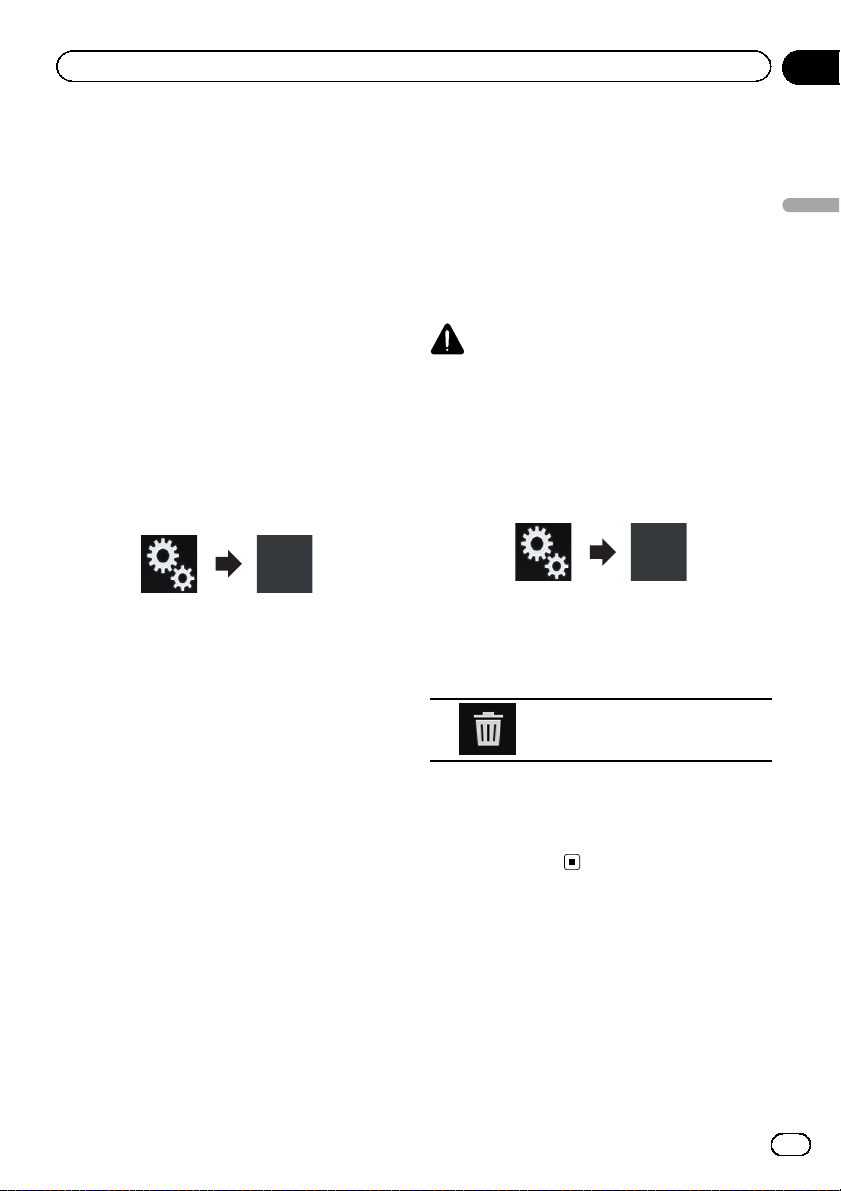
Bluetooth-laitteen rekisteröinti ja yhdistäminen
Kappale
03
Yhteyden automaattinen
luominen Bluetooth-laitteeseen
Jos tämä toiminto on asetettu päälle,
Bluetooth-laitteen ja tämän järjestelmän välinen yhteys muodostuu automaattisesti heti,
kun laitteet ovat muutaman metrin päässä toisistaan.
Alun perin tämä toiminto on asetettuna päälle.
p Jos tämä toiminto on asetettu päälle, yh-
teys viimeksi yhdistettyyn Bluetooth-laittee-
seen muodostetaan automaattisesti, kun
virta-avain kytketään päälle.
1 Näytä päävalikkonäyttö pitämällä
HOME -painiketta painettuna.
2 Kosketa seuraavia näppäimiä seuraavassa järjestyksessä.
Näkyviin tulee “Bluetooth”-näyttö.
3 Kosketa useita kertoja [Autom. yhdist.]
-näppäintä, kunnes näytöllä on haluttu
asetus.
! Pääl. (oletus):
Kytkee automaattisen yhteyden päälle.
! Pois:
Kytkee automaattisen yhteyden pois päältä.
Jos Bluetooth-laite on langattoman Bluetoothyhteyden käyttövalmiudessa, yhteys tähän järjestelmään luodaan automaattisesti.
Jos yhteys epäonnistuu, näkyviin tulee viesti
“Virhe autom.yhteydessä. Yritet.kö uud.?”.
Yhdistä uudelleen koskettamalla [Kyllä].
# Poista automaattinen yhdistäminen käytöstä
koskettamalla uudelleen kohtaa [Autom. yh-
dist.].
p Kun yhteys on muodostettu ensimmäisen
kerran, yhteys laitteen kanssa muodostetaan automaattisesti, kun virta-avain kytketään päälle seuraavan kerran.
Rekisteröidyn laitteen
poistaminen
Jos olet jo rekisteröinyt kolme Bluetooth-laitetta ja haluat lisätä uuden laitteen, sinun on
ensin poistettava yksi rekisteröidyistä laitteista.
p Jos rekisteröity puhelin poistetaan, kaikki
kyseisen puhelimen puhelinluettelon tiedot
ja puheluhistorialuettelot poistetaan myös.
VAROITUS
Älä sammuta järjestelmää, kun sen kanssa laiteparin muodostavaa Bluetooth-laitetta poistetaan.
1 Näytä päävalikkonäyttö pitämällä
HOME -painiketta painettuna.
2 Kosketa seuraavia näppäimiä seuraavassa järjestyksessä.
Näkyviin tulee “Bluetooth”-näyttö.
3 Kosketa [Yhteys]-näppäintä.
4 Kosketa seuraavaa näppäintä.
Poistaa laiteparin.
Näkyviin tulee viesti, joka kehottaa poistamaan
rekisteröidyn laitteen.
5 Kosketa [Kyllä]-näppäintä.
Laite on poistettu.
Rekisteröidyn Bluetoothlaitteen yhdistäminen
manuaalisesti
Yhdistä Bluetooth-laite manuaalisesti seuraavissa tapauksissa:
Bluetooth-laitteen rekisteröinti ja yhdistäminen
27
Fi
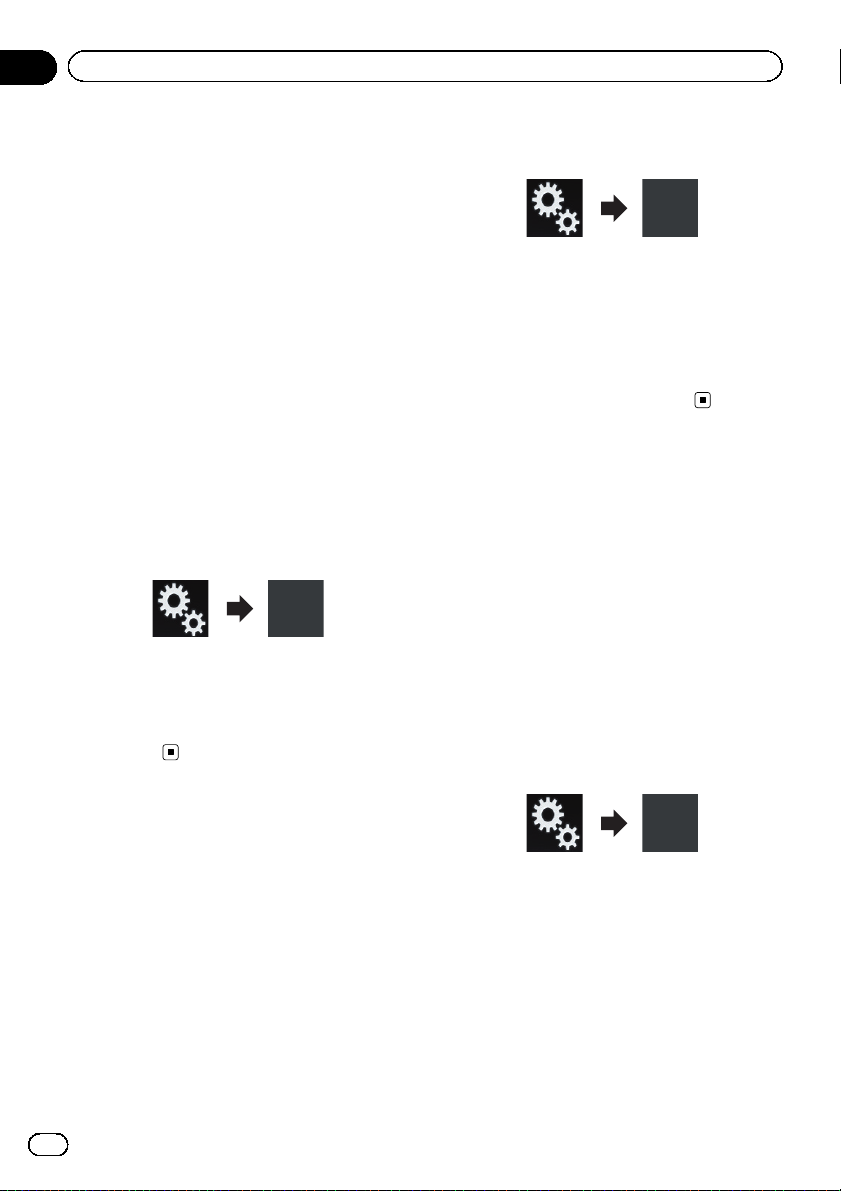
Kappale
03
Bluetooth-laitteen rekisteröinti ja yhdistäminen
! Kaksi tai useampi Bluetooth-laitetta on re-
kisteröity ja haluat valita manuaalisesti käytettävän laitteen.
! Haluat yhdistää uudelleen Bluetooth-lait-
teen, jonka yhteys on katkaistu.
! Yhteyttä ei jostain syystä voida muodostaa
automaattisesti.
Jos haluat käynnistää yhteyden manuaalisesti,
suorita seuraava toimenpide.
1 Aktivoi langaton Bluetooth-teknologia
laitteissasi.
p Osassa Bluetooth-laitteita ei tarvita erikois-
toimintoja langattoman Bluetooth-teknologian aktivoimisessa. Katso lisätietoja
laitteiden käyttöohjeista.
2 Näytä päävalikkonäyttö pitämällä
HOME -painiketta painettuna.
3 Kosketa seuraavia näppäimiä seuraavassa järjestyksessä.
Näkyviin tulee “Bluetooth”-näyttö.
4 Kosketa [Yhteys]-näppäintä.
5 Kosketa sen laitteen nimeä, jonka haluat yhdistää.
2 Kosketa seuraavia näppäimiä seuraavassa järjestyksessä.
Näkyviin tulee “Bluetooth”-näyttö.
3 Kosketa useita kertoja [Näkyvyys]-näppäintä, kunnes näytöllä on haluttu asetus.
! Pääl. (oletus):
Kytkee näkyvyyden päälle.
! Pois:
Kytkee näkyvyyden pois päältä.
Langattoman Bluetoothyhteyden PIN-koodin
syöttäminen
Jotta voit yhdistää Bluetooth-laitteen tähän järjestelmään langattoman Bluetooth-yhteyden
avulla, sinun on annettava Bluetooth-laitteen
PIN-koodi yhteyden vahvistamiseksi.
Oletuskoodi on “0000”, mutta voit muuttaa sitä
tällä toiminnolla.
1 Näytä päävalikkonäyttö pitämällä
HOME -painiketta painettuna.
2 Kosketa seuraavia näppäimiä seuraavassa järjestyksessä.
Näkyvyyden vaihtaminen
Tällä toiminnolla asetetaan onko tämä järjestelmä näkyvissä muille laitteille.
Alun perin tämä toiminto on asetettuna päälle.
1 Näytä päävalikkonäyttö pitämällä
HOME -painiketta painettuna.
28
Fi
Näkyviin tulee “Bluetooth”-näyttö.
3 Kosketa [PIN-koodin syöttö]-näppäintä.
Näkyviin tulee “PIN-koodi”-näyttö.
4 Syötä PIN-koodi koskettamalla [0] – [9]
(enintään 8 numeroa).
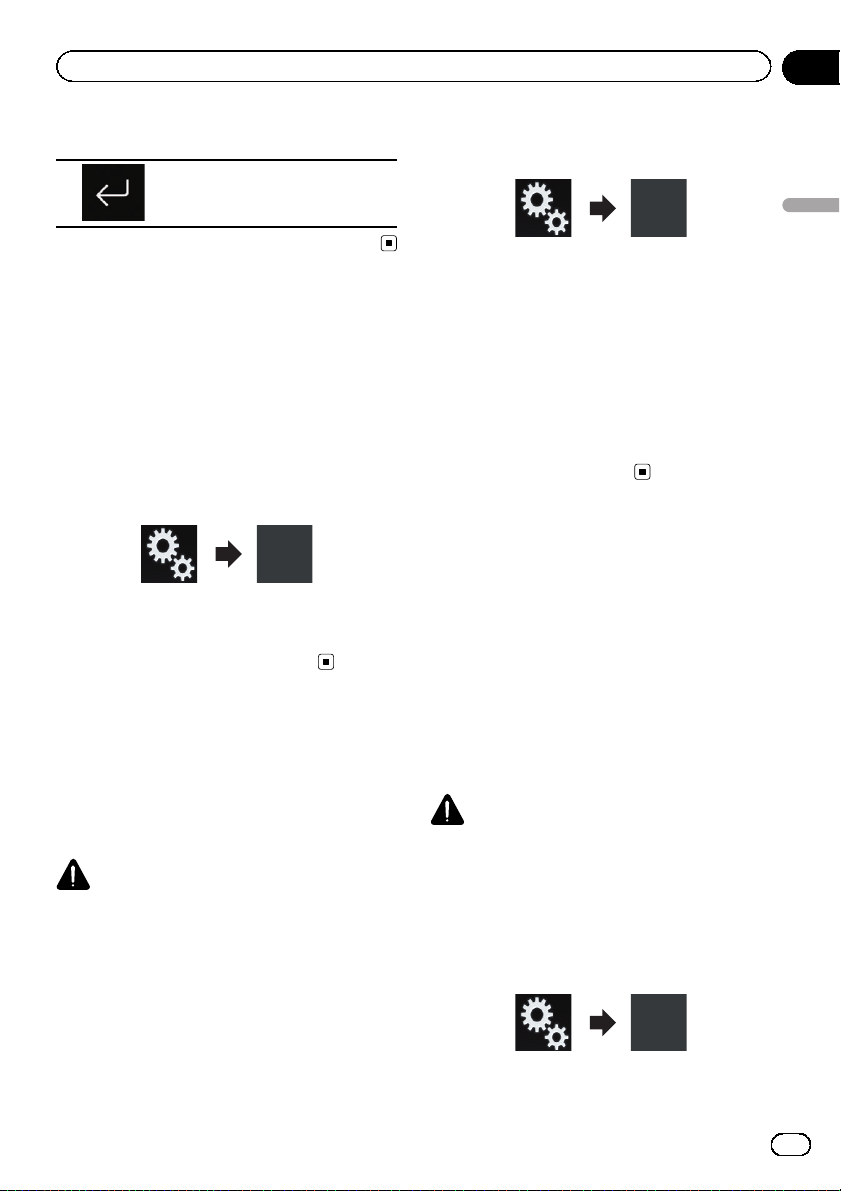
Bluetooth-laitteen rekisteröinti ja yhdistäminen
Kappale
03
5 Kosketa seuraavaa näppäintä.
Tallentaa PIN-koodin tähän tuotteeseen.
Bluetooth-laitteen
osoitteen näyttäminen
Tämä järjestelmä voi näyttää Bluetooth-laitteen osoitteen.
1 Näytä päävalikkonäyttö pitämällä
HOME -painiketta painettuna.
2 Kosketa seuraavia näppäimiä seuraavassa järjestyksessä.
Näkyviin tulee “Bluetooth”-näyttö.
3 Kosketa [Laitetiedot] -näppäintä.
Bluetooth-laitteen osoite näytetään.
Bluetooth-muistin
tyhjentäminen
p Asetus on käytettävissä vain, kun pysäköit
ajoneuvon turvalliseen paikkaan ja kytket
käsijarrun päälle.
VAROITUS
Älä katkaise järjestelmästä virtaa, kun Bluetoothmuistia tyhjennetään.
1 Näytä päävalikkonäyttö pitämällä
HOME -painiketta painettuna.
2 Kosketa seuraavia näppäimiä seuraavassa järjestyksessä.
Bluetooth-laitteen rekisteröinti ja yhdistäminen
Näkyviin tulee “Bluetooth”-näyttö.
3 Kosketa [Bluetooth-muisti tyhjä]-näppäintä.
4 Kosketa [Tyhjää]-näppäintä.
Näkyviin tulee vahvistusnäyttö.
5 Kosketa [OK]-näppäintä.
Bluetooth-muisti tyhjennetään.
# Jollet halua tyhjentää valitsemaasi muistia,
kosketa [Peruuta]-näppäintä.
Bluetooth-ohjelmiston
päivittäminen
Tällä toiminnolla järjestelmään päivitetään
uusin Bluetooth-ohjelmisto. Saat lisätietoja
Bluetooth-ohjelmistosta ja päivityksestä internet-sivustoltamme.
p Lähde sammutetaan ja Bluetooth-yhteys
katkaistaan ennen kuin prosessi alkaa.
p Asetus on käytettävissä vain, kun pysäköit
ajoneuvon turvalliseen paikkaan ja kytket
käsijarrun päälle.
VAROITUS
Älä katkaise järjestelmästä virtaa tai kytke puhelinta irti, kun ohjelmiston päivitys on kesken.
1 Näytä päävalikkonäyttö pitämällä
HOME -painiketta painettuna.
2 Kosketa seuraavia näppäimiä seuraavassa järjestyksessä.
Näkyviin tulee “Bluetooth”-näyttö.
29
Fi
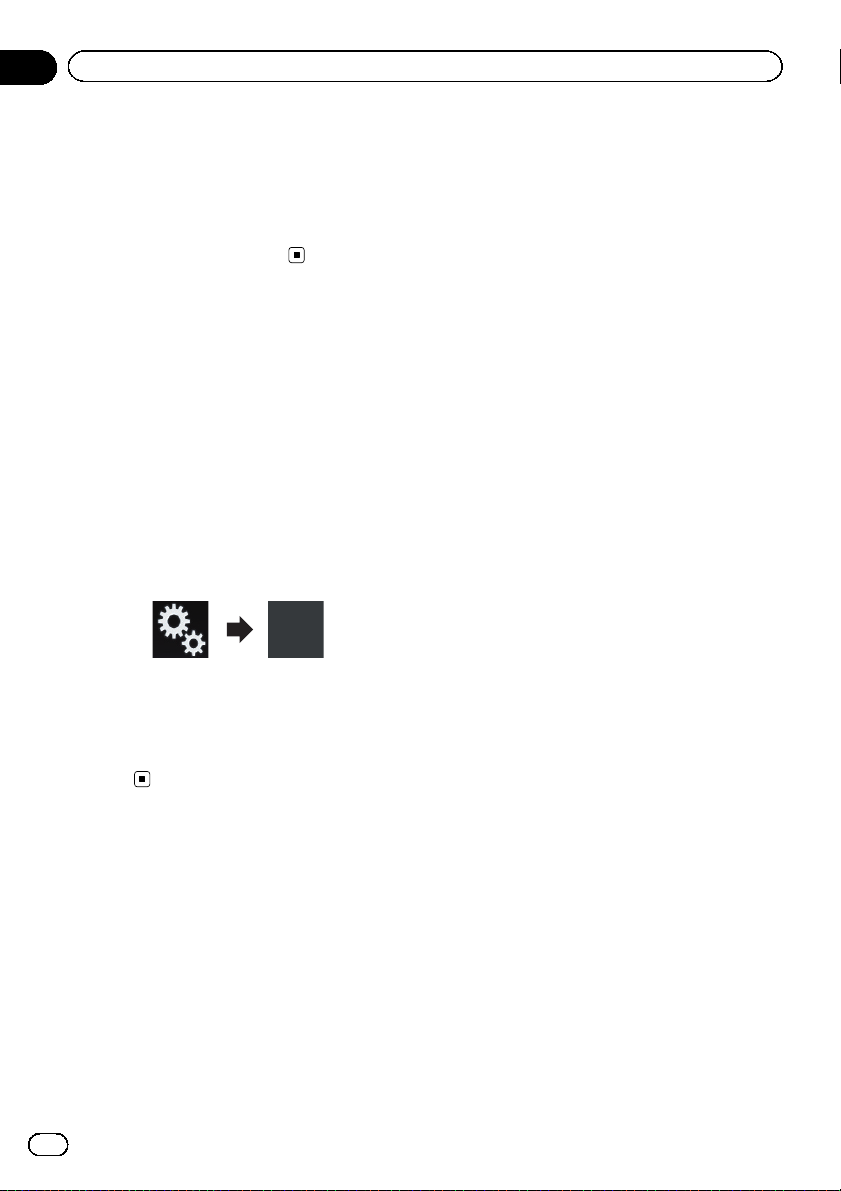
Kappale
03
Bluetooth-laitteen rekisteröinti ja yhdistäminen
3 Kosketa [BT-ohjelmiston päivitys]-näppäintä.
4 Kosketa [Käynn.]-näppäintä.
Datan siirtonäyttö tulee näkyviin.
p Suorita Bluetooth-ohjelmiston päivitys nou-
dattamalla näytön ohjeita.
Bluetooth-ohjelmistoversion
näyttäminen
Jos tämä järjestelmä ei toimi oikein, ota yhteyttä jälleenmyyjään korjausta varten.
Sinua pyydetään silloin kertomaan ohjelmistoversio. Tarkista laitteen versionumero seuraavalla toimenpiteellä.
1 Näytä päävalikkonäyttö pitämällä
HOME -painiketta painettuna.
2 Kosketa seuraavia näppäimiä seuraavassa järjestyksessä.
Näkyviin tulee “Bluetooth”-näyttö.
3 Kosketa [Bluetooth versiotiedot] -näppäintä.
Tuotteen Bluetooth-moduulin versio tulee
näkyviin.
30
Fi
